Informerar användaren om det är möjligt att konfigurera händelsen via sidan ”Configure Event” (konfigurera händelse).
Power Focus HC (3.9)
Software
Inledning
I detta avsnitt hittar du grundläggande information om produkten och även om formateringsstandarder som används för ämnena.
Allmän beskrivning
Det smarta åtdragningssystemet (Smart Tensioning System) är en spårbar och styrd åtdragningslösning som består av tre huvudkomponenter. STT-enheten (Smart Tensioner) levereras med integrerad elektronik och sensorer som ger omedelbar feedback till operatörerna. Handstyrenheten (PFHC – PF Hand Controller) är hjärnan i systemet och styr processen inklusive inläsning med den inbyggda streckkodsläsaren, styrning av kraftaggregatet samt insamling av data. Hela systemet arbetar i en sluten krets och alla kommandon ges med handstyrenheten. Kraftaggregatet levereras med vår högeffektmotor och elektronik med höga prestanda.
Funktioner
Datainhämtning
Sensorer för tryck, moment och vinkel
Lysdioder på verktyget
Integrerad elektronik
Identifiering av verktyg och kraftaggregat
Digital arbetscykelräknare
Intuitivt gränssnitt
Fördelar
Hela processen är fullt spårbar
Kortare processtid
Omedelbar feedback för varje steg
Minsta möjliga kringutrustning
Hög noggrannhet i processen
Vedertaget bruk
För att användaren ska ha lättare att förstå innehållet har vissa formateringsstandarder använts i hela dokumentet. Formateringsstandarderna som används anges i tabellen nedan.
Element | Beteckning | Beskrivning | Utgång |
|---|---|---|---|
Allmänt eftertryck | I programarbetsytan. | Används till att framhäva vissa textelement, eller till att markera dem. | Text i fetstil |
Objekt i grafiskt användargränssnitt (GUI) | Klicka på knappen Funktion. | Referenser till objekt som finns på skärmen i GUI (exempelvis kommandoknappar, ikonnamn och fältnamn). | Text i fetstil |
Sökväg i grafiskt användargränssnitt (GUI) > | I allmänhet överst i GUI. | Navigationshjälp som håller reda på positionen i GUI. | Till exempel: Styrenhet > Program > Redigera |
Användarinmatning | Ange en beskrivning av programmet. | All text som användaren matar in. | Text i fetstil |
Filnamn | Ange ett filnamn för exporten. | Filer som antingen exporterats från eller importerats till systemet. | Text i kursiv fetstil |
Namn på variabler och parametrar | Ange ett namn på exporten. | Namn på variabler och parametrar (ej värden). | Text i kursiv stil |
Variabel- och parametervärden | Ange ett VÄRDE för exporten. | Variabel- och parametervärden. | Text i FETSTILTA VERSALER |
Systemutmatning | Client.Domain.Models.ExportImportConfiguration | All text som matas ut från systemet. | Text med fast teckenbredd |
Externa länkar | Länkar till externa webbplatser som har information kopplad till dokumentet eller det aktuella innehållet. Dessa kan innefatta:
| Valbar text till externa webbplatser | |
Länkar till intern dokumentation |
Om de finns tillgängliga kommer dessa länkar att visas nedanför texten. | Valbar text till internt innehåll |
Allmänna dataskyddsförordningen (GDPR)
Denna produkt innehåller möjligheter att behandla personligt identifierbar information, t.ex. datorns användarnamn, roll och IP-adress. Syftet med denna möjlighet kan vara att förbättra kvalitetskontrollen genom spårbarhet och god åtkomsthantering.
Om du bestämmer dig för att behandla personliga data måste vara medveten om och följa gällande regler för dataskydd, inklusive GDPR inom EU samt andra tillämpliga lagar, direktiv och förordningar. Atlas Copco kan inte på något sätt hållas ansvariga för hur du använder produkten.
Ansvar och varningar
Ansvar
Många händelser i arbetsmiljön kan påverka åtdragningsprocessen och kräva en validering av resultat. I enlighet med gällande standarder och/eller föreskrifter, ställer vi som krav att det installerade momentet och rotationsriktningen kontrolleras efter varje händelse som kan påverka åtdragningsresultat. Exempel på sådana händelser inkluderar, men är inte begränsade till:
initial installation av verktygssystemet
ändring av delbatch, bult, skruvbatch, verktyg, mjukvara, konfiguration eller miljö
ändring av luftanslutningar eller elektriska anslutningar
ändring i linjens ergonomi, process, kvalitetsförfaranden eller praxis
byte av operatör
någon annan ändring som påverkar åtdragningsprocessens resultat
Kontrollen ska:
Se till att sammanfogningen inte har ändrats på grund av påverkande händelser.
Göras efter initial installation, underhåll eller reparation av utrustningen.
Inträffa minst en gång per skift eller vid annan lämplig frekvens.
Varningar
Om användarguiden
Användarmanualen beskriver hur man installerar och konfigurerarPFHC.
Den är avsedd för alla som använder eller utför service på ett PFHC.
Revisionshistorik
Utgivningsnummer | Ändringsdatum | Ändringsbeskrivning |
|---|---|---|
item | item | none |
3.9 | 01/2023 | NYTT innehåll: UPPDATERAT innehåll: Exporterad information och filformat |
3.8 | 09/2022 | Första officiella utgåvan av bruksanvisningen för Power Focus HC. |
Nödvändiga förutsättningar
Alla som är intresserade av att lära sig mer om PFHC kan dra nytta av att läsa guiden.
För en fullständig förståelse av de tekniska aspekterna i guiden rekommenderar vi följande:
Kunskap om ådragningstekniker
Erfarenhet av att arbeta med tidigare versioner av Power Focus
Systemöversikt
Programvarustruktur
Menyöversikt
Den externa datorns webbgränssnitt har flera menyer med vilka man kan göra följande:
konfigurera sträcknings- och maskintillbehör
utföra verktygsunderhåll
hantera programvara
visa rapporter.
Det reglagegränssnitt som visas på handreglagets display är ett användargränssnitt för drift och övervakning av systemet.
Webb-GUI
Fliken Sträckning
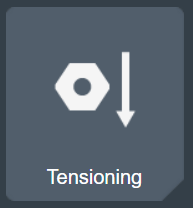
Fliken Sträckning visar de sträckningsprogram som lagrats på handreglaget och som kan användas vid enskilda sträckningar.
Sträckningskonfigurationer beskrivs i fliken Sträckning.
Fliken Konfigurationer

En lista över konfigurationer finns i fliken Konfigurationer. Vanliga konfigurationer är oberoende av typen av den anslutna sträckaren och hydraulpumpen.
Fliken Sträckarens reglage
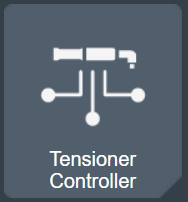
Fliken Styrenhet listar hårdvaru- och mjukvarukomponenter.
Programversionerna som har lagrats och som används i styrenheten är listade och kan uppdateras.
Det går även att importera eller exportera inställningar till och från handstyrenheten.
Fliken Rapporter

I fliken Rapporter finns resultat för sträckningar och händelser.
Fliken Inställningar

I fliken Inställningar kan användaren ställa in handreglagespecifika inställningar, som datum och tid, PIN-kod, händelser och trådlöst nätverk.
Fliken Hjälp

Fliken Hjälp innehåller användbara hjälpavsnitt om handreglaget.
Reglagegränssnitt
Fliken Uppgifter
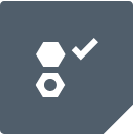
Fliken Uppgifter visar de åtdragningsprogram som finns på styrenheten och som kan användas vid enskilda åtdragningar. Åtdragningskonfigurationer beskrivs på fliken Åtdragning i webbgränssnittet.
Fliken Rapporter
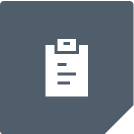
I fliken Rapporter listas sträckningsresultaten, och rapporten kan genereras och sparas på ett USB-minne.
Fliken reglageinformation
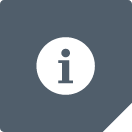
I fliken Reglageinformation listas data om handreglaget, såsom serienummer, IP-adress och programversion.
Fliken Inställningar

I fliken Inställningar kan du ställa in datum och tid och rensa resultat.
Fliken anslutna enheter
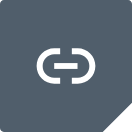
I fliken Anslutna enheter visas anslutningsstatusen för sträckaren och pumpen som är anslutna till handreglaget.
Där listas enhetsdata angående den anslutna sträckaren och pumpen, såsom serienummer och programversion. Där listas även sträckarens aktuella avdragarstångsantal.
Användning och handhavande
Webbgränssnitt
Knappar och ikoner i gränssnittet
Knapp | Namn | Beskrivning |
|---|---|---|
Lägg till | Lägg till ytterligare ett objekt. | |
Ta bort | Ta bort ett objekt. | |
| Ellips | Redigera ett objekt. |
Gå bakåt | Återgå till föregående vy. | |
Rulla uppåt Rulla nedåt | Förflytta sig i en lista som är för lång för skärmen. | |
Maximera Minimera | Maximera eller minimera ett avsnitt med parametrar. | |
Tillbaka (till start) (i en lista) Backa (i en lista) | Flytta bakåt genom sidorna i en lista. | |
Gå framåt (till slutet) (i en lista) Bläddra framåt (i en lista) | Flytta framåt genom sidorna i en lista. | |
Stäng | Peka för att stänga fönstret. | |
Observera | Symbol som visar att en parameter har konfigurerats fel. | |
VARNING | Symbolen leder till en varning om risken för personskador. | |
Validera programmet | Tryck för att kontrollera om ett program är giltigt. | |
Ladda ned handbok | Tryck för att ladda ned en manual. | |
Gå till startsidan | Gå till hemskärmen. | |
Gå resultat | Gå till skärmen med aktiva resultat. |
Reglagegränssnitt
Knappar och ikoner i gränssnittet
Knapparna på handstyrenhetens knappsats är sammanhangskänsliga. Aktiva knappar representeras av ikoner på styrenhetens gränssnitt. Dessa ikoner visar knapparnas funktioner. På startsidan visas till exempel aktiva knappar med följande ikoner, se bilden nedan:
Föregående (vänster)
Nästa (höger)
Upp
Ned
Enter
Navigera med knapparna vänster, höger, uppåt och nedåt på knappsatsen. Du kan gå till en meny eller bekräfta ett val med knappen Enter i mitten.
Mer information om ikonerna styrenhetens gränssnitt hittar du i tabellen nedan.
1 | Föregående |
2 | Nästa |
3 | Upp |
4 | Ned |
5 | Enter (välj) |
6 | Status för WiFi och ToolsNet |
Knapp | Namn | Beskrivning |
|---|---|---|
 | Bakåt | Gå tillbaka till föregående vy |
 | Framåt | Fortsätt. |
 | Upp Ned | Bläddra uppåt eller nedåt i en lista. |
 | Enter | Bekräftar det valda alternativet. |
  | Mer | Ytterligare information eller åtgärder. |
 | Nästa | Gå till nästa vy. |
 | Föregående | Gå till föregående vy. |
 | WiFi -anslutningsstatus | Ansluten till WiFi |
 | WiFi -anslutningsstatus | Inte ansluten till WiFi |
 | ToolsNet -anslutningsstatus | Ansluten till ToolsNet |
 | ToolsNet -anslutningsstatus | Inte ansluten till ToolsNet |
Statusindikator med lysdioder
Lysdiodmatrisen på spännanordningen representeras också på handstyrenhetens gränssnitt under åtdragningen. För mer information om lysdiodstatusindikatorn, se Produktanvisningar STT Tensioner.
Snabbstartguide
För att få en bättre översikt över systemet innehåller detta avsnitt en snabbguide som omfattar de grundläggande stegen för att komma igång med det Smarta sträcksystemet och Power Focus-programvaran.
Avsnittet förklarar inte varje funktion i systemet, utan fokuserar på de mest grundläggande funktionerna.
För att starta systemet måste pumpen och sträckaren vara anslutna till handreglaget innan hydraulpumpen strömsätts med hjälp av på/av-knappen.
Anbringa sträckaren rakt ovanpå bulten. Kontrollera att hylsan inuti sträckaren är i ingrepp med muttern genom att vrida på klicknyckeln. Lyssna efter klickljudet. Observera att sträckaren roterar när nyckeln anbringar en viss kraft på muttern.
När ikonen Uppgifter på handreglaget är aktiv kör du i manuellt läge genom att använda knapparna på handreglagets knappsats.
Sätt måltrycket till ett lågt tryck, till exempel 500 bar, och tryck sedan på trycksättningsknappen.
Om motorn är igång men trycket inte ökar, är det vanligaste problemet att motorn går baklänges. Stäng av systemet och reversera strömanslutningens faser, och försök sedan på nytt.
När systemet har trycksats vrider du på klicknyckeln för att se vinkel- och moment-avläsningarna uppdateras.
Mer detaljerad information om att starta det Smarta sträcksystemet finns i Smart sträcksystem – arbetsguide.
Installation och uppgradering
I detta avsnitt hittar du information som hjälper sig med den första installationen av produkten, eller uppgradering från en version till en annan.
Krav till webbläsare
För att systemet ska fungera optimalt bör du använda en webbläsare med bra JavaScript-prestanda samt aktivera webbläsar-caching.
Det är möjligt att köra programvaran genom följande webbläsare:
Google Chrome 70 eller senare
Microsoft Edge 79 eller senare
Firefox 63 eller senare
Konfiguration
I detta avsnitt hittar du utförlig information om hur man skapar, modifierar och verifierar produktinställningar.
Komma till konfigurationsgränssnitt för PFHC
För att systemet ska fungera optimalt bör du använda en webbläsare med bra JavaScript-prestanda samt aktivera webbläsar-caching.
Öppna luckan på handreglagets USB-uttag.
Anslut en dator till USB-C-anslutningen på handreglaget. För att säkerställa att datorn ger tillräcklig effekt till handreglaget bör du använda USB-3.0-uttag.
För att komma till konfigurationsgränssnittet anger du följande adress i webbläsaren: http://169.254.1.1/config.html.
Mer information finns i avsnittet Krav till webbläsare.
Webb-GUI
Aktuella resultat
Öppna aktuella resultat genom att klicka på resultatikonen i nedre vänstra hörnet när den är synlig.
Status samt moment- och vinkelvärden visas.
Klicka på anslutningsikonen i övre högra hörnet i vyn med realtidsresultat om du vill visa protokollstatus.
Arbeta med fliken Sträckning
I detta avsnitt beskrivs strategin för flerstegssträckning samt hur du skapar ett sträckningsprogram.
På startsidan går du till fliken Sträckning och väljer sedan Biblioteket med flerstegsprogram.
Användargränssnitt för flerstegskonfiguration
Användargränssnittet för att konfigurera ett flerstegsprogram består av följande huvudområden:
I det vänstra fältet, under fliken Egenskaper, finns Allmänna inställningar flerstegsprogrammet som innehåller programnamn.
I det vänstra fältet har fliken Program en rullgardinsmeny som innehåller steg.
För att skapa ett flerstegsprogram klickar du på Steg och drar sedan den lämpliga stegikonen – Sträckning eller Sträckningstjänst – från listan till sträckningsområdet. Släpp den valda ikonen mellan programmets början och slut.
Programmet Manuell sträckning skapas automatiskt av handreglaget och kan redigeras efter behov.
Det huvudsakliga användargränssnittområdet består av tensioning area (sträckningsområde). Detta är det område som innehåller alla steg i åt sträckningsprogrammet.
Manuellt standardprogram
I Biblioteket med flerstegsprogram väljer du Manuellt standardprogram. Det Manuella standardprogrammet skapas automatiskt. Det manuella programmet kan köras med sträckarverktyg i alla storlekar och av alla typer.
Det manuella programmet innehåller tre inställningar för att styra det manuella lägets beteende. Namnet på det manuella programmet kan redigeras i Allmänna inställningar > Egenskaper.
Allmänna inställningar
Allmänna inställningar består av fältet Namn.
Välj ett program, gå till fliken Egenskaper för att redigera Allmänna inställningar genom att skriva in namnet i fältet för fri text.
Det valda programnamnet visar i reglagegränssnittet i de listade programmen under olika jobbtyper i fliken fliken Uppgifter.
Parametrar för manuellt läge
Under Manuellt standardprogram klickar du på ikonen Manuell åtdragning i åtdragningsområdet varefter du kan redigera följande parametrar:
Namn
Manuellt standardhydraultryck (bar)
Max systemhydraultryck (bar)
Parameter | Standard | Beskrivning | Kommentar |
|---|---|---|---|
Namn | Manuellt läge – Steg | Stegets strängnamn | Används inte eftersom manuellt läge inte genererar några resultat. |
Manuellt standardhydraultryck (bar) | 1000 | Används för att fylla i värden i det manuella tryckintervallet när systemet körs manuellt för första gången efter en systemstart. | Manuellt standardtryck ser till att operatören inte bara återanvänder ett tidigare tryck från en tidigare körning i manuellt läge. Ställ in standardtrycket på ett värde som lämpar sig för uppgiften. När manuellt läge har använts kommer systemet att förutsätta att detta är ett tryck som passar den pågående uppgiften. Det tryck som användes senast kommer att användas som tryck vid manuellt läge tills att systemet stängs av. Du kan alltid ändra önskat tryck i styrenhetens gränssnitt. |
Max systemhydraultryck | 1980 | Det högsta tryck som tillåts vid användning av den här konfigurationen. | Systemet använder lägsta maxtryck hos sina anslutna enheter. Om någon av de anslutna enheterna har ett lägre maxtryck stannar trycksättningen vid den här trycknivån. |
Sträckningsprogram
Gå till startsidan och välj fliken Sträckning. Biblioteket för flerstegsprogram väljs automatiskt.
För att lägga till ett sträckningsprogram klickar du på Plus-ikonen över programlistan för att öppna fliken Program, och klickar sedan på Steg.
Om något sträckningsprogram redan r öppet väljer du programmet för att redigera det.
Dra och släpp sträckningsstegen i sträckningsområdet.
Stegen kan endast placeras mellan programmets start- och slutpunkt.
Knapparna Ta bort åtdragningsprogram och Kopiera åtdragningsprogram finns i det nedre höger hörnet för att ta bort respektive kopiera åtdragningsprogrammet.
Ett sträcksystem använder endast ett steg per konfiguration.
Ändringar av åtdragningsprogram i någon sektion måste verkställas genom klickning på Applicera-knappen i gränssnittets nedre högra hörn. Alternativt kan ändringar ångras genom att klicka på Ångra-knappen på samma plats.
När du navigerar bort från det avsnitt där ändringar har gjorts (med hjälp av knappen Tillbaka, Hem eller Resultat) kommer användaren att presenteras med en varnings popup där ändringarna också kan tillämpas eller ångras. Användaren kan inte fortsätta utan att tillämpa eller ångra ändringar.
Funktion | Beskrivning | |
|---|---|---|
Start och slutpunkter |  | Start och slutpunkter för flerstegsprogram. Alla steg måste placeras mellan dessa två punkter. |
Visar stegegenskaper |  | Klicka på steget för att visa egenskaper. |
Stänger stegegenskaper | 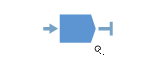 | Klicka varsomhelst i området för att stänga menyn för egenskaper. |
Ta bort ett steg |  | Klicka på stegegenskaper och klicka sedan på Ta bort längst ned i menyn |
Stegfel | 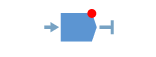 | När en valideringsfel inträffar i ett steg, markeras det steget. Observera att när stegegenskaper öppnas, kommer parametern som orsakar felet också att vara markerad. Klicka på den röda markeringen för mer information om felet. |
Förbjuden placering |  | När en viss placering av ett steg är otillåten, visas inte platshållarikonen. |
Sträckningsparametrar
Under Program tab, click on the Tensioning item to open it and edit the parameters. Formateringsstandarderna anges i tabellen nedan. See also Diagram of the tensioning process in the section Tensioning process.
Parameter | Standardvärde | Enhet | Beskrivning | Kommentar | |
|---|---|---|---|---|---|
a All default values are tailored for an M36 bolt running with min angle 40 degrees and no max angle. b The rotation detection parameters define an expected play in the wrench-socket-gear box chain. The experience is that this can vary a lot depending on, mainly bolt geometry – even when the tool is attached to the same bolt but the socket aligns to different sides of the nut. c The rotation detection parameters define an expected play in the wrench-socket-gear box chain. The experience is that this can vary a lot depending on, mainly bolt geometry – even when the tool is attached to the same bolt but the socket aligns to different sides of the nut. | |||||
Namn |
| User name of the step configuration, written in the xml report file and reported in the step Results. | |||
Bultdimension | M36 a | mm | The size of the bolt for the intended configuration. The bolt size is compared to the connected tool and if it does not match, an invalid configuration event is emitted. | The controller GUI filters out the configurations that fit the connected tools. Configurations made for other tool sizes are not displayed in the list under Tasks > Assembly or Tasks > Batch Assembly. | |
Tensioner type | Flange bolt | Tensioner type must match the connected tensioner. The string is compared to the string that identifies the type of tensioner which is programmed in the tensioner during its production. The string is case sensitive when compared to the string in the tensioner. | The controller GUI filters out the configurations that fit the connected tools. Configurations made for other tensioner types are not displayed in the list under Tasks > Assembly or Tasks > Batch Assembly. | ||
Min nut rotation angle | 40 | Grader | The minimum nut rotation angle for an OK tensioning. | The field can be left empty if the tensioning process does not depend on minimum tightening angle. | |
Max nut rotation angle | Grader | The maximum nut rotation angle for an OK tensioning. | The field can be left empty if the tensioning process does not depend on the maximum tightening angle. | ||
Angle approval | Approve last angle | Controls the behavior of the angle measurement when re-tensioning after NOK result. Choices are:
| For configurations that require max angle, it is recommended to use only the last angle. For configurations that require min angle, use angle summarization in order to consider the sum of all attempts for OK/NOK results. For configurations that define an angle range, consider which behavior applies for the job the that the configuration is tailored for. | ||
Use clamping force estimation | På | Controls which clamping force estimation is used for the result. On -> Clamping force estimation is used: tensioning force – Estimated Initial mean settlement Off -> clamping force is calculated according to Load Transfer Factor equation: tensioning force / (1.01 + (bolt diameter / clamping length)) | The Atlas Copco (AC) Load Transfer Factor (LTF) equation utilized in the STS is for use on ‘Flange’ connected joints only. Do NOT use on foundation style joints. | ||
Clamping length | mm | The height of the flange, i.e. the distance between the nuts on each side of the flange. Active when: Use clamping force estimation is ’Off’. | Visible if Use clamping force estimation is ’Off’. | ||
Estimated initial mean settlement | 99 | kN | An estimation of the average force loss when releasing the pressure. Active when: Use clamping force estimation is ’On’. | Visible if Use clamping force estimation is ’On’. It is used in the xml report generation. The value depends on the tensioner size and the type of the flange. | |
Estimated initial max settlement | 155 | kN | An estimation of the maximum force loss when releasing the pressure. Active when: Use clamping force estimation is ’On’. | Visible if Use clamping force estimation is ’On’. It is used in the xml report generation. The value depends on the tensioner size and the type of the flange. | |
Min required average clamping force | 510 | kN | The minimum average clamping force for all bolts on the flange used in flange summary section in the xml report. Active when: Use clamping force estimation is ’On’. | Visible if Use clamping force estimation is ’On’. It is used in the xml report generation. The value depends on the tensioner size and the type of the flange. | |
Batch job report type | Allmänt | Controls the flange summary generation in the xml reports:
| Taylored for Vestas xml report requirements: First round, Second round, User General for Service jobs. | ||
Angle sensor reset force | 100 | kN | The force at which the angle measurement reference for 0 degrees is set. | The expected angles are calculated depending on the force increase from the angle sensor reset force to Min bolt tensioning pressure. This evaluates to different pressures depending on the tensioner size, see the table in the section Pressures for Different Tensioner Sizes. The larger the tensioner is, the higher the angle reset force must be set, due to issues with control of low pressures in installation check step. This is necessary in order to avoid overshooting of Installation check hydraulic pressure higher than pressure equivalent of angle sensor reset force. | |
Min bolt tensioning pressure | 1900 | Bar | The min pressure for an OK tensioning result. | The pressure control in the system will set a target value higher than the Min bolt tensioning pressure to avoid pressure drop ending in a NOK result. See the picture in the section Hydraulic Pressure Target Window. | |
Max system hydraulic pressure | 1980 | Bar | The highest pressure the pressure control in the hand controller allows for this configuration. | The actual max pressure is the lowest of the max pressures in the pump and tensioner and the Max system hydraulic pressure of the configuration. | |
Min bolt tensioning force | 698 | kN | Force equivalent of the Min bolt tensioning pressure parameter. | Value manually calculated from bolt pressure. This value is written in the xml report files, but it is not used by the hand controller's software. | |
Installationschecklista | 20 | Nm | The required torque for an acknowledged installation check. | ||
Installation check torque duration | 1.0 | L | The required time the Installation check torque must be applied for an acknowledged installation check. | ||
Sista åtdragningens målmoment | 100 | Nm | The required torque for an acknowledged tightening of the nut. | ||
Åtdragningsmoment resultat | 1.0 | L | The required time the Tightening target torque must be applied for an acknowledged tightening of the nut. | ||
Tightening unexpected clockwise rotation detection angle | 5 | Grader | The maximum allowed change of the nut rotation angle in clockwise direction when the process is waiting for pressure release. | To avoid the risk of nut rotation while the system waits for pressure release, activate automatic pressure release (see section Tool Configuration). b | |
Tightening unexpected counter clockwise rotation detection angle | 5 | Grader | The maximum allowed change of the nut rotation angle in counter clockwise direction when the process is waiting for pressure release. | To avoid the risk of nut rotation while the system waits for pressure release, activate automatic pressure release (see section Tool Configuration). c | |
Installation check hydraulic pressure | 20 | Bar | The pressure set point for installation check. | The installation check pressure fixes the tensioner to the flange during the installation check. The installation check pressure, including overshoot, must not exceed the pressure equivalent of Angle reset force. | |
Hydraulic pressure set point factor | 1.025 | The actual set point for the pressure regulation is calculated as follows: Min bolt tensioning pressure times Hydraulic pressure set point factor. See the picture in the section Hydraulic Pressure Target Window. | When pressing and holding the pressurization button, the system is pressurized, the pressure will be held inside a pressure window above Min bolt tensioning pressure. | ||
Sträckprocessen
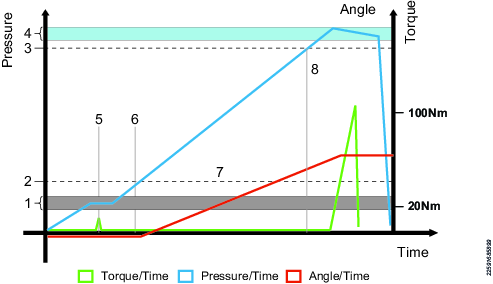
1 | Hydraultryck för installationskontroll |
2 | Vinkelåterställningskraft |
3 | Min bultsträckningstryck |
4 | Tryckets målområde. Med trycksättningsknappen intryckt håller systemet trycket inom detta område |
5 | Installationskontroll. Försätter mekaniken i en känd position. Muttern roterar inte. Spelet i spärrnyckeln och växellådan fixeras i åtdragningsriktningen. |
6 | Vinkelreferenspunkten inhämtas. Mätningen av åtdragningsvinkeln utgår från denna punkt. |
7 | Trycket byggs upp, rotation av muttern OK, men inget behov av att anbringa något stort moment. Låt hydrauliken göra jobbet. |
8 | Min bulttryck uppnås. Slutlig fixering av muttern. |
Om trycket för installationskontroll slutar högre än det tryck som motsvarar vinkelåterställningskraften, kan inte sträckprocessen ange sin vinkelreferenspunkt (6).
Därför kan det hända att parametern vinkelåterställningskraft behöver justeras, beroende på sträckarens storlek, för att inkludera viss marginal för översläng hos trycket för installationskontroll. Det faktiska trycket för installationskontroll beror exempelvis på oljetyp eller oljetemperatur. Se tabellen i avsnittet Tryck för sträckare av olika storlek.
Tryck för sträckare av olika storlek
Vinkelåterställningskraft 100 kN med beräknade ekvivalenttryck för sträckare av olika storlek visas i Tabell 1.
Sträckare | Vinkelåterställningskraft (kN) | Vinkelåterställningstryck ( i bar) |
|---|---|---|
M36 | 100 | 272 |
M42 | 100 | 198 |
M48 | 100 | 151 |
M56 | 100 | 109 |
M64 | 100 | 83 |
M72 | 100 | 64 |
Inställningarna av vinkelåterställningskraft för olika sträckare med marginal för tryck för installationskontroll visas i Tabell 2.
Sträckare | Vinkelåterställningskraft (kN) | Vinkelåterställningstryck ( i bar) |
|---|---|---|
M36 | 100 | 272 |
M42 | 100 | 198 |
M48 | 150 | 226 |
M56 | 200 | 219 |
M64 | 200 | 166 |
M72 | 250 | 161 |
Hydraultryckets målområde
Bilden nedan illustrerar hur systemet håller trycket inom tryckets målområde medan trycksättningsknappen hålls intryckt.
Se även Diagram över sträckningsprocessen i avsnittet Sträckningsprocess.
1 | Min bultsträckningstryck (y) |
2 | Hydraultryckets mål (x) |
3 | Hysteresnivå för hydraultrycket (x-y)/3 |
Beräkning
Hydraultryckets mål (x) = min bultsträckningstryck (y) × hydraultryckets målfaktor (k)
Hysteresnivå för hydraultrycket = 1/3 av avståndet mellan hydraultryckets mål (x) och min bultsträckningstryck (y).
Trycksättningen startar på denna nivå för att hålla det över minstanivån.
Bultserviceparametrar
Parameter | Standardvärde | Enhet | Beskrivning | Kommentar | |
|---|---|---|---|---|---|
a All default values are tailored for an M36 bolt running with min angle 40 degrees and no max angle. b The rotation detection parameters define an expected play in the wrench-socket-gear box chain. The experience is that this can vary a lot depending on, mainly bolt geometry – even when the tool is attached to the same bolt but the socket aligns to different sides of the nut. c The rotation detection parameters define an expected play in the wrench-socket-gear box chain. The experience is that this can vary a lot depending on, mainly bolt geometry – even when the tool is attached to the same bolt but the socket aligns to different sides of the nut. | |||||
|
Namn | User name of the step configuration, written in the xml report file and reported in the step Results. | ||||
Bultdimension | M36 a | mm | The size of the bolt for the configuration intended for it. The bolt size is compared to the connected tool and if it does not match, an invalid configuration event is emitted. | The controller GUI filters out the configurations that fit the connected tools. Configurations made for other tool sizes are not displayed in the list under Tasks > Bolt Service or Tasks > Batch Bolt Service. | |
Tensioner type | Flange bolt | Tensioner type must match the connected tensioner. The string is compared to the string that identifies the type of tensioner which is programmed in the tensioner during its production. The string is case sensitive when compared to the string in the tensioner. | The controller GUI filters out the configurations that fit the connected tools. Configurations made for other tensioner types are not displayed in the list under Tasks > Bolt Service or Tasks > Batch Bolt Service. | ||
Max delta nut rotation | 13 | Grader | The max total allowed rotation of the nut for the bolt service process, i.e. the maximum nut rotation in tightening direction compared to the starting point. | See also section Bolt Service Process. | |
Min delta nut rotation | 0 | Grader | The minimum actual nut rotation that is allowed for the bolt service process. | Min delta nut rotation and max delta nut rotation create a range of accepted result of the bolt process, e.g. 0.13 - the nut needs to return to its original position (Min delta nut rotation = 0) but must not rotate more than 13 degrees in the tightening direction Max delta nut rotation = 13). A value < 0 for Min delta nut rotation allows that the nut does not return completely to the original position. | |
Use clamping force estimation | På | Controls which clamping force estimation is used for the result. On -> Clamping force estimation is used: tensioning force – Estimated Initial mean settlement Off -> clamping force is calculated according to Load Transfer Factor equation: tensioning force / (1.01 + (bolt diameter / clamping length)) | The Atlas Copco (AC) Load Transfer Factor (LTF) equation utilized in the STS is for use on ‘Flange’ connected joints only. Do NOT use on foundation style joints. | ||
Clamping length | mm | The height of the flange, i.e. the distance between the nuts on each side of the flange. | |||
Estimated initial mean settlement | 99 | kN | An estimation of the mean force loss when releasing the pressure. Active when: Use clamping force estimation is ’On’. | Visible if Use clamping force estimation is ’On’. It is used in the xml report generation. The value depends on the tensioner size and the type of the flange. | |
Estimated initial max settlement | 155 | kN | An estimation of the maximum force loss when releasing the pressure. Active when: Use clamping force estimation is ’On’. | Visible if Use clamping force estimation is ’On’. It is used in the xml report generation. The value depends on the tensioner size and the type of the flange. | |
Min required average clamping force | 510 | kN | The minimum average clamping force for all bolts on the flange used in flange summary section in the xml report. | It is used in the xml report generation. The value depends on the tensioner size and the type of the flange. | |
Batch job report type | Allmänt | Controls the flange summary generation in the xml reports:
| |||
Nut loosening attempt count torque | 75 | Nm | The torque limit for a loosening attempt. If the number of attempts passes Nut loosening number of attempts, the bolt service process prompts the user to tighten the bolt again because it was not possible to loosen it. | ||
Nut loosening number of attempts | 3 | The number of attempts with torque higher than Nut loosening attempt count torque before prompting the user to tighten the nut again since it was not possible to loosen it. | |||
Nut loosening min loosening angle | 10 | Grader | The required loosening angle for an acknowledged bolt service operation. | ||
Angle sensor reset force | 100 | kN | The force at which the angle measurement reference for 0 degrees is set. | The expected angles are calculated depending on the force increase from the angle sensor reset force to Min bolt tensioning pressure. This evaluates to different pressures depending on the tensioner size, see the table in the section Pressures for Different Tensioner Sizes. The larger the tensioner is, the higher the angle reset force must be set, due to issues with control of low pressures in installation check step. This is necessary in order to avoid overshooting of Installation check hydraulic pressure higher than pressure equivalent of angle sensor reset force. | |
Min bolt tensioning pressure | 1900 | Bar | The min pressure for an OK tensioning result. | The pressure control in the system will set a target higher than the Min bolt tensioning pressure to avoid pressure drop ending in a NOK result. See picture in the chapter Hydraulic Pressure Target Window. | |
Max system hydraulic pressure | 1980 | Bar | The highest pressure the pressure control in the hand controller allows for this configuration. | The actual max pressure is the lowest of the max pressures in the pump and tensioner and the Max system hydraulic pressure of the configuration. | |
Min bolt tensioning force | 698 | kN | Force equivalent of the Min bolt tensioning pressure parameter. | Value manually calculated from bolt pressure. This value is written in the xml report files, but it is not used by the hand controller's software. | |
Installationschecklista | 20 | Nm | The required torque for an acknowledged installation check. | ||
Installation check torque duration | 1.0 | L | The required time the Installation check torque that must be applied for an acknowledged installation check. | ||
Sista åtdragningens målmoment | 100 | Nm | The required torque for an acknowledged tightening of the nut. | ||
Åtdragningsmoment resultat | 1.0 | L | The required torque for an acknowledged tightening of the nut. | ||
Tightening unexpected clockwise rotation detection angle | 5 | Grader | The maximum allowed change of the nut rotation angle in clockwise direction when the process is waiting for pressure release. | To avoid the risk of nut rotation while the system waits for pressure release, activate automatic pressure release (see section Tool Configuration). b | |
Tightening unexpected counter clockwise rotation detection angle | 5 | Grader | The maximum allowed change of the nut rotation angle in counter clockwise direction when the process is waiting for pressure release. | To avoid the risk of nut rotation while the system waits for pressure release, activate automatic pressure release (see section Tool Configuration). c | |
Installation check hydraulic pressure | 20 | Bar | The pressure set point for installation check. | The installation check pressure fixes the tensioner to the flange during the installation check. The installation check pressure, including overshoot, must not exceed the pressure equivalent of Angle sensor reset force. | |
Hydraulic pressure set point factor | 1.025 | 1.025 | The actual set point for the pressure regulation is calculated as follows: Min bolt tensioning pressure timesHydraulic pressure set point factor. See the picture in the section Hydraulic Pressure Target Window. | When pressing and holding the pressurization button, the system is pressurized, the pressure will be held inside a pressure window above Min bolt tensioning pressure. | |
Bultserviceprocess
För att garantera resultaten för lossnings- och åtdragningsvinkel följer du skruvserviceprocessen:
Placera verktyget på skruven.
Trycksätt till Hydraultryck vid installationskontroll.
Utför en installationskontroll för skruvservice:
Lägg på moment >20 Nm i åtdragningsriktningen. Handstyrenheten läser in en vinkelreferenspunkt i åtdragningsriktningen.
Lägg på moment >20 Nm i lossningsriktningen. Handstyrenheten läser in en vinkelreferenspunkt i lossningsriktningen.
Handstyrenheten sparar vinkeln för mekaniskt spel.
Håll dragaren och växellådan i lossningsläget, tryck och håll in trycksättningsknappen tills trycket når Minsta skruvspänningstryck.
Lossa muttern till en vinkel större än eller lika med skruvserviceparametern Minsta mutterlossningsvinkel.
Styrenhetens gränssnitt visar en lossningsvinkeln som ett negativt mätvärde från lossningsvinkelns referenspunkt.
Dra åt skruven till parametervärdet Åtdragning målmoment. Åtdragningsvinkeln registreras.
Lossnings- och åtdragningsvinklarna avser verklig mutterrotation. Handstyrenheten kompenserar för mekaniskt spel. Styrenhetens gränssnitt börjar uppdatera vinkeln när muttern börjar rotera och ignorerar mekaniskt spel. Den visade vinkeln representerar därmed mutterns rörelse, och när vinkelmätningen är 0 går muttern tillbaka till ursprungspositionen.
Deltamutterrotationen i åtdragningsriktningen får inte vara högre än parametern Max delta mutterrotation som i standardläget är 13 grader. I praktiken betyder detta att muttern inte får rotera till en vinkel som är mer än 13 grader högre än ursprungspositionen.
Lossa trycket och spara resultatet. Följande villkor måste vara sanna för att få OK resultat:
Den registrerade lossningsvinkeln är större än eller lika med Minsta mutterlossningsvinkel.
Den registrerade deltavinkeln efter åtdragning måste vara i intervallet mellan Min delta mutterrotation och Max delta mutterrotation.
Min delta mutterrotation är lika med D i bilden Skruvserviceprocess.
1 | Dragartransport till åtdragningsinriktning |
2 | Mutterrotation startar här |
3 | Åtdragen till ursprungspositionen |
A | Lossningsvinkel |
B | Fixpunkt lossning |
C | Spel |
D | Fixpunkt åtdragning |
E | Tillåtet åtdragningsintervall efter lossning är mellan minimivärde och maximivärde för parametrar som avser delta-mutterrotation. |
F | Max mutterrotation |
Arbeta med fliken Konfigurationer
Konfigurationer av verktygen görs i menyn Konfigurationer.
Verktygskonfiguration
På startsidan går du till Konfigurationer > Verktygskonfiguration för att konfigurera de tillgängliga funktionerna i systemet.
Ange ett namn i Namn-fältet.
Redigera en konfiguration genom att klicka på knappen Redigera Se tabellen nedan.
För att skapa ytterligare konfigurationer med andra inställningar klickar du på plus-ikonen överst på sidan.
Skapa till exempel en konfiguration med automatisk tryckavlastning = PÅ, eller pumpmotor-timeout med olika tid.För att välja en konfiguration att använda går du till startsidan Sträckarens reglage > Verktyg.
Parameter | Standardvärde | Enhet | Beskrivning | Kommentar |
|---|---|---|---|---|
Pumpmotor-timeout | 30 | s | Timer för nedkylning av pumpmotor, som även styr hydrauloljans backventil. Pumpmotorn stannar när timern löper ut och hydrauloljans backventil stängs. Efter tryckavlastning öppnas hydrauloljans backventil och motorn kör is 6 sekunder. Därefter startas pumpmotorns timeout, och när den löper ut stängs ventilen och motorn stannar. | När systemet används under varma förhållanden kan hydrauloljan överhettas om motorn stannar. För större sträckare kan transporten av olja tillbaka till pumpoljebehållaren behöva mer än minstatiden på 6 sekunder. |
Automatisk tryckavlastning | AV | När automatisk tryckavlastning är PÅ sker tryckavlastning automatiskt när muttern dragits åt enligt inställningarna – sträckningen är slutförd. | Tryckavlastning sker när momentet försvinner efter att ha anbringats i enlighet med erforderligt moment och varaktighet. Se Diagram över sträckningsprocessen i avsnittet Sträckningsprocess. Rekommenderade inställningar för denna parameter är PÅ av följande skäl:
|
Arbeta med fliken Sträckarens reglage
Virtuell station
En virtuell station är en programvaruabstraktion av ett handreglage. Handreglaget har en integrerad styrenhet med en ansluten virtuell station. Olika konfigurationer kan tilldelas till den virtuella stationen efter behov.
Verktyg
Verktygsinformationen visar data från spännaren.
Modell: hylsstorlek och spännartyp. En kompatibel konfiguration måste ha fälten Skruvdimension och Spännartyp identiska med strängen (skiftlägeskänslig) under Modell för kompatibilitet med en ansluten spännare. Om en konfiguration inte visas under HCGUI -> Uppgifter -> Monteringsskruvservice kan orsaken sannolikt identifieras genom dessa två egenskaper.
Utväxling: växellådans utväxling i spännaren.
Serienummer: spännarens serienummer.
Maxmoment: det högsta moment som inte skadar momentgivaren.
Programversion.
Produktnummer: spännarens artikelnummer.
Intelligent Application Module
Intelligent Application Module (IAM) är ett beständigt minne som ligger i handreglaget. Minnesmodulen innehåller samtliga av verktygets program, konfigurationer och resultat.
Gå till fliken Sträckarens reglage i startmenyn och välj IAM.
Ge handreglaget ett namn i textfältet Namn.
Detta Namn kommer att användas i webbgränssnittet och på handreglagets gränssnitt.
Programversioner
Två programversioner kan vara installerade i verktyget samtidigt. Det kan vara klokt att installera en andra version av programvaran som förberedelse vid uppgradering av flera handreglage för aktivering av synkronisering.
Att byta programversion medför inte att verktygskonfigurationer eller åtdragningsprogram överförs.
Programaktivering
Handreglaget kan lagra två installerade programversioner. Genom Programaktivering kan du välja vilken programversion som ska användas.
Gå till Sträckarens reglage i startmenyn och välj Programvara till vänster.
Välj Nuvarande eller Sparad i fönstret Programaktivering.
Handreglaget startas om automatiskt och aktiveringen verkställs.
Uppdatera programversion
Om programvarupaketet som ska installeras inte kompatibelt med handreglagets maskinvara, kommer programuppdateringen att avbrytas. Ett varningsmeddelande kommer att visas som anger vilka delar av maskinvaran som medförde att uppdateringen inte kunde genomföras.
Information om verktygets aktuella programvara finns under Sträckarens reglage > Programvara.
Gå till menyn Sträckarens reglage och välj Programvara till vänster.
Gå till fältet Programuppdatering och välj BLÄDDRA.
Bläddra och välj zipfilen som innehåller programmet som ska installeras, och följ instruktionerna för att slutföra installationen.
Hårdvara
Maskinvarufliken innehåller information om reglaget, såsom modellbeteckning och serienummer.
En varm omstart av handreglaget kan genomföras i fönstret Starta om reglaget. Klicka på knappen STARTA OM.
Exportera och importera konfigurationer
Export- och importfunktionen används för att exportera händelser och sträckningsresultat för analys i externa program, samt för att överföra sträckningsprogram och styrenhetskonfigurationer mellan verktyg.
Exportfunktionen används för att:
exportera sträckningsresultat och -händelser för vidare bearbetning
exportera loggfiler för hjälp med att åtgärda problem från en Atlas Copco-servicetekniker
exportera verktygskonfigurationer som kan användas för att kopiera inställningar till ett annat verktyg.
Gå till Sträckarens reglage i startmenyn. Välj Exportera/importera till vänster.
Välj vad du vill exportera från verktyget:
All information
Inställningar och konfigurationer
Systemloggar och information
Resultat

Vid export av parametrar som ska importeras i andra reglage väljer du Inställningar och konfigurationer.
När Inställningar och konfigurationer väljs, kommer ingen fil med resultat eller händelser att exporteras till arkivet. Med denna inställning tar exporten kortare tid att genomföra.
Välj EXPORTERA. En uppmaning visas, om att välja var exportfilen ska sparas eller hämtas.
Gå till Sträckarens reglage i startmenyn. Välj Exportera/importera till vänster.
Välj IMPORTERA. När importfunktionen används ersätts alla inställningar för sträckningsprogram och konfigurationer med de inställningar som finns i importfilen. Däremot importeras inte inställningar för nätverk, PIN-kod eller resultat och händelser.
Klicka på FORTSÄTT i dialogrutan för att påbörja importen.
Exporterad information och filformat
Den exporterade filen består av en komprimerad fil som innehåller följande filer:
All information
PFExport_<datetime>_Results.csv
PFExport_<datetime>_Events.csv
ExportInfo.txt
settings/settings.zip
atlas_tool_i.zip
atlas_sys_i.zip
atlas_subsystems_info.zip
atlas_plc.zip
jsonConfigurations.zip
Inställningar och konfigurationer
ExportInfo.txt
settings/settings.zip
jsonConfigurations.zip
Fil | Beskrivning |
|---|---|
PFExport__<Tool name>_<Time stamp>_Events.csv | En semikolonavgränsad fil som innehåller följande information:
|
PFExport__<Tool name>_<Time stamp>_Results.csv | En semikolonavgränsad fil som innehåller följande information:
|
ExportInfo.txt | Information om verktygets inställning och programvara. |
settings/settings.zip | En binär fil som innehåller alla inställningar för åtdragningsprogram och batchinställningar, konfiguration av tillbehör och verktygsinställningar, t.ex.: Språk, momentenheter, datum och tid och visning av resultat. |
atlas_tool_i.zip | Verktygsloggar (för avbuggning) |
atlas_sys_i.zip | Loggfiler från IT-applikationen |
atlas_subsystems_info.zip | Info om undersystemets programvara |
atlas_plc.zip | PLC-konfigurering |
jsonConfigurations.zip | Program för flerstegsåtdragning och lossning |
Exportera ”Systemloggar och information”
Med denna export kan den servicetekniker dela systemloggarna och tillhörande information med Atlas Copcos servicetekniker för att underlätta felsökning.
Export av systemloggar och information innefattar inte loggar från anslutna verktyg.
Alla data som ingår i exporten av systemloggar och information lagras i en fil med namnet PFExport_<IAM name>_<datetime>.tar.gz, som innefattar följande filer och kataloger:
atlas_sys_i.zip – Loggfiler från IT-applikationen
atlas_protocol_log.zip – Loggfiler från externa protokolladaptrar
ExportInfo.txt – Textdokument med information om IAM och styrenhet
licenseInformation.zip – Licensinformation och systeminformation
atlas_systeminformation.zip – Information till Atlas Copco FoU om aktuell systemhälsa och -konfiguration.
Så exporterar du ”Systemloggar och information”
Gå till Sträckarens reglage i startmenyn och välj Exportera/importera till vänster.
I fönstret Exportera öppnar du rullgardinsmenyn och väljer Systemloggar och information.
I fönstret Exportera väljer du EXPORTERA.
Vid slutet av exportprocessen visas ett popup-fönster som bekräftar att exporten är klar.
En PFExport_<IAM name>_<datetime>.tar.gz -fil laddas ned automatiskt.
Fliken Arbeta med rapporter
Visa resultat
Det här avsnittet beskriver hur du får tillgång till åtdragningsresultaten från handstyrenheten, och hur du läser av informationen i de olika resultatvyerna.
När en spänning utförs sparas resultatet i handstyrenheten. Resultaten kan också skickas till ett externt system, till exempel ToolsNet, eller exporteras för analys med exportfunktionen. Mer information om statistikanalys, resultatfiltrering och spänningsanalys med ToolsNet hittar du i Användarhandbok för ToolsNet 8.
Lagrade resultat
Varje uppgift visas som ett resultat. Resultaten från en enstaka spänning kan visas i en tabell med huvudparametrar.
Vy för lagrade resultat
Handstyrenheten lagrar resultaten för varje åtdragning eller lossning som görs.
Gå till Rapporter på Hem-menyn och välj Resultat till vänster.
Välj Visa alla resultat. Resultatlistan visar information om följande:
Datum: datum och tid när spänningen utfördes.
Åtdragningsprogram: Kolumnen Åtdragningsprogram visar namnet på flerstegsprogrammet.
Kraft: uppmätt kraft under spänning.
Tryck: uppmätt tryck under spänning.
Resultat: Moment-/Vinkelresultat.
Gränsvärden: Momentintervall, vinkelintervall och tryckintervall för ett OK resultat. Vid NOK -resultat markeras de underkända värdena med röd text.
Resultat med röd markering har status NOK.
Visa händelser
Händelser används för att meddela användaren om vissa tillståndsförändringar eller händelser i systemet. De delas in i tre typer: information, varningar och fel och kräver olika typer av åtgärder.
Varje händelse har en standardinställning för huruvida den ska kvitteras (Kvitt), loggas (Logga) eller visas (Visa). Dessa inställningar kan konfigureras i Inställnings-menyn under Händelser.
Gå till Rapporter i startmenyn och välj Händelser till vänster.
Välj Visa alla händelser.
Välj en händelse i listan för att öppna händelsedialogrutan.
Händelsedialogrutan
Händelsedialogrutan innehåller information om den inträffade händelsen som beskriver vad som hände samt var och när.

Position | Beskrivning |
|---|---|
1 | Rubrik – Beskriver i vilken del av systemet händelsen gäller. |
2 | Händelsenamn – En kort beskrivning av händelsen. |
3 | Kod – Ett unikt fyrsiffrigt nummer som identifierar händelsen. |
4 | Modul – Beskriver i vilken del av systemet händelsen gäller. |
5 | Typ – Information, varning eller fel. |
6 | Tid – Datum och tid när händelsen inträffade. |
Händelsekoder
Olika typer av händelser används för att meddela användaren om vissa tillståndsförändringar eller händelser i systemet. Varje händelse kräver en egen åtgärd.
Vissa av de procedurer som beskrivs kan endast utföras av Atlas Copcos servicepersonal.
Mer information om en specifik händelsekod kan fås genom sökfiltren nedan eller genom att ange sökkriterier för händelsekoden i sökrutan.
Logg / Display / Kvittera (Ack) / Konf | |||||||
|---|---|---|---|---|---|---|---|
none | item | none | none | none | column | list | list |
1000 | Info | Styrenhet startad | Styrenheten startas. | Flex IxB Power Focus 6000 Power Focus 8 StepSync Power Focus XC PFHC | Styrenhet och verktyg | ||
1001 | Varning | Styrenhetens serienummer uppdaterat | Skapas vid uppstart om serienumret på IT-kortet (styrenhetens serienummer) avviker från AUX-kortets serienummer. AUX-tavla anses vara outbytbar i fält. Styrenheten startar om när serienumret uppdateras. | Byt ut IT-tavla eller box. | Logg Konf | Power Focus 6000 Power Focus 8 StepSync Power Focus XC | Styrenhet och verktyg |
1010 | Info | Verktyg anslutet | Ett verktyg är anslutet. | Logg Display Konf | Flex Power Focus 6000 Power Focus 8 StepSync Power Focus XC PFHC | Styrenhet och verktyg | |
1011 | Info | Verktyg urkopplat | Ett verktyg är frånkopplat. | Logg Display Konf | Flex Power Focus 6000 Power Focus 8 StepSync Power Focus XC PFHC | Styrenhet och verktyg | |
1012 | Info | Verktyget nekade anslutning till styrenheten | Händelsen kan inträffa om verktyget befinner sig i en överhoppningszon. | Kontrollera om en annan styrenhet är ansluten till verktyget. Kontrollera att verktygsinställningarna är rätt. | Logg Display Konf | Power Focus 6000 Power Focus 8 Power Focus XC | Styrenhet och verktyg |
2000 | Varning | Batteri svagt | Byt batteri. | Logg Display Konf | IxB Power Focus 6000 Power Focus 8 Power Focus XC | Verktyg | |
2001 | Varning | Batteri slut | Byt batteri. | Logg Display Konf | IxB Power Focus 6000 Power Focus 8 Power Focus XC | Verktyg | |
2002 | Varning | Verktygsbatteriet har hälsoproblem | Hälsoproblem har avkänts i verktygsbatteriet. | Byt batteri. | Logg Display Konf | IxB Power Focus 6000 Power Focus 8 Power Focus XC | Verktyg |
2004 | Varning | Verktyget är inte av föredragen typ | Verktyget har ersatts av ett verktyg med ett annat maxmoment. | Byt verktyg. | Konf | IxB Power Focus 6000 Power Focus 8 Power Focus XC | Verktyg |
2006 | Varning | Svagt hälsotillstånd för verktygets reservbatteri | Reservbatteriet i verktyget har för dåliga prestanda. | Reservbatteriet bör bytas ut. | Logg Display Kvittera Konf | IxB Power Focus 6000 Power Focus 8 Power Focus XC | Verktyg |
2007 | Varning | Verktygets reservbatteri saknas | Verktygets reservbatteri saknas. | Sätt i batteriet | Logg Display Konf | IxB Power Focus 6000 Power Focus 8 Power Focus XC | Verktyg |
2008 | Varning | Fel i reservbatteri | Fel avkänt i verktygets reservbatteri. | Byt batteri. | Logg Display Konf | IxB Power Focus 6000 Power Focus 8 Power Focus XC | Verktyg |
2009 | Varning | Låg spänning i reservbatteri | Styrenhetens reservbatteri är nästan tomt | Byt batteri. | Logg Display Konf | IxB Power Focus 6000 Power Focus 8 Power Focus XC | Verktyg |
2010 | Fel | Fel programversion för verktyget | Programversionerna för verktyg och styrenhet är inte kompatibla. | Utför service på verktyget – uppdatera verktygets program. | Logg Display Kvittera Konf | Flex IxB Power Focus 6000 Power Focus 8 StepSync Power Focus XC | Verktyg |
2012 | Varning | Störning i verktygskommunikation | Kommunikation mellan verktyg och styrenhet avbröts. | Flytta antennen. | Konf | Flex Power Focus 6000 Power Focus 8 StepSync Power Focus XC PFHC | Verktyg |
2013 | Varning | Otillåten ringposition | Verktygets riktningsbrytare i felaktig position. | Om det inträffar ofta – utför service på verktyget. | Logg Display Konf | Flex Power Focus 6000 Power Focus 8 Power Focus XC | Verktyg |
2014 | Varning | Verktyget överhettat | Verktyg överhettat. | Låt verktyget svalna. | Logg Display Konf | Flex IxB Power Focus 6000 Power Focus 8 StepSync Power Focus XC | Verktyg |
2015 | Fel | Fel på verktygstemperaturgivare | Endast verktyg typ SRB, TBP och IxB. | Utför service på verktyget. | Logg Display Konf | Flex IxB Power Focus 6000 Power Focus 8 StepSync Power Focus XC | Verktyg |
2016 | Varning | Verktygspulsenhet överhettad | Pulsenheten har överhettats. Verktyget är inte låst, men varningen visas när verktyget startas så länge som pulsenhetens temperatur är över tröskeln. | Låt verktyget svalna. | Logg Display Konf | Power Focus 6000 Power Focus 8 Power Focus XC | Verktyg |
2019 | Varning | Verktyget kunde inte starta motorn | Fel i verktygsmotor. | Logg Display Konf | IxB Power Focus 6000 Power Focus 8 Power Focus XC | Verktyg | |
2020 | Varning | Verktyget behöver motorkalibrering | Verktyget behöver motorkalibrering. | Utför motorkalibrering. | Logg Display Konf | Flex IxB Power Focus 6000 Power Focus 8 StepSync Power Focus XC | Verktyg |
2021 | Varning | Motorkalibrering misslyckades | Motorkalibrering misslyckades. | Fullfölj motorkalibrering eller utför service på verktyget. | Logg | Flex IxB Power Focus 6000 Power Focus 8 StepSync Power Focus XC | Verktyg |
2022 | Info | Motorkalibrering klar | Motorkalibrering klar. | Logg Konf | Flex IxB Power Focus 6000 Power Focus 8 StepSync Power Focus XC | Verktyg | |
2023 | Varning | Verktyget behöver open-end-inställning | Verktyget behöver open-end-kalibrering. | Utför open-end-inställning. | Logg Display Konf | IxB Power Focus 6000 Power Focus 8 Power Focus XC | Verktyg |
2024 | Varning | Open-end-inställning misslyckades | Open-end-inställning misslyckades. | Försök utföra open-end-inställning en gång till. Om det misslyckas igen, gör service på verktyget. | Logg Konf | IxB Power Focus 6000 Power Focus 8 Power Focus XC | Verktyg |
2025 | Info | Open-end-inställning lyckades | Open-end-inställning lyckades. | Logg Konf | IxB Power Focus 6000 Power Focus 8 Power Focus XC | Verktyg | |
2026 | Varning | Open-end-position misslyckades | Open-end-position misslyckades. | Tryck på verktygsreglaget igen och vänta på att positioneringen slutförs. Om det misslyckas igen, gör service på verktyget. | Logg Display Konf | IxB Power Focus 6000 Power Focus 8 Power Focus XC | Verktyg |
2027 | Varning | Begränsad användning pga. hög verktygstemperatur | Temperaturgränsvärdet har nåtts. Åtdragningen har begränsats för att minska risken för att verktyget stängs av p.g.a. överhettning. | Vänta tills verktygstemperaturen har sjunkit. | Logg Display Konf | Flex IxB Power Focus 6000 Power Focus 8 StepSync Power Focus XC | Verktyg |
2030 | Fel | Verktygsminnesfel: Byt verktyg | Verktygets minne är skadat. | Utför service på verktyget. | Logg Display Kvittera Konf | Flex IxB Power Focus 6000 Power Focus 8 StepSync Power Focus XC | Verktyg |
2031 | Fel | Verktygstillbehörsminnet skadat | Verktygstillbehörsminnet skadat. | Utför service på verktygstillbehöret. | Logg Display Kvittera Konf | Flex IxB Power Focus 6000 Power Focus 8 StepSync Power Focus XC | Verktyg |
2040 | Fel | Systemkontrollen misslyckades | Logg Display Kvittera Konf | Flex IxB Power Focus 6000 Power Focus 8 StepSync Power Focus XC | Verktyg | ||
2041 | Fel | Momentgivarfel | Genereras antingen vid kalibreringsfel eller om verktyget rapporterar momentgivarfel. | Utför service på verktyget. | Logg Display Konf | Flex IxB Power Focus 6000 Power Focus 8 StepSync Power Focus XC | Verktyg |
2042 | Fel | Fel på vinkelgivare | Utför service på verktyget. | Logg Display Kvittera Konf | Flex IxB Power Focus 6000 Power Focus 8 StepSync Power Focus XC | Verktyg | |
2043 | Fel | Fel i verktygsjord | Utför service på verktyget. | Logg Display Kvittera Konf | Flex IxB Power Focus 6000 Power Focus 8 StepSync Power Focus XC | Verktyg | |
2044 | Info | Verktygets serviceintervall har löpt ut | Visar att verktyget behöver service. Utlöses när antalet inställda åtdragningar har överskridits. | Utför verktygsservice. | Logg Display Konf | Flex IxB Power Focus 6000 Power Focus 8 StepSync Power Focus XC | Verktyg |
2045 | Varning | Verktygets kalibreringsdata ogiltiga | Om validering av kalibreringsdata misslyckas. | Utför service på verktyget. | Logg Display Konf | Flex IxB Power Focus 6000 Power Focus 8 StepSync Power Focus XC | Verktyg |
2046 | Info | Verktyg: Nästa kalibreringsdatum har förfallit | Anger att kalibrering av verktyget behövs. Utlöses när kalibreringslarm aktiveras i inställningar och den aktuella tiden överskrider nästa kalibreringsdatum. | Utför service på verktyget. | Logg Display Konf | Flex IxB Power Focus 6000 Power Focus 8 StepSync Power Focus XC | Verktyg |
2048 | Info | Kalibreringsvärde för verktyg uppdaterat av QA-enheten | Verktygskalibrering uppdaterades när en kalibrering med en QA-enhet utfördes. | Logg Display Konf | IxB Power Focus 6000 Power Focus 8 Power Focus XC | Verktyg | |
2050 | Fel | Verktygsparameterfil stöds inte | Verktygsparametrar som krävs saknas. | Uppdatera verktygsparametrarna. | Logg Display Konf | Flex IxB Power Focus 6000 Power Focus 8 StepSync Power Focus XC | Verktyg |
2060 | Info | Oväntat avtryckarbeteende | Används för att förhindra att verktyget startar om tillbehör ansluts. | Logg Display Konf | IxB Power Focus 6000 Power Focus 8 StepSync Power Focus XC | Verktyg | |
2071 | Fel | Verktygsminnet är skadat | Verktygsdeskriptorn är korrupt. | Utför service på verktyget. | Logg Display Konf | Flex Power Focus 6000 Power Focus 8 StepSync Power Focus XC | Verktyg |
2072 | Info | Okänd enhet ansluten | Logg Display Konf | Flex IxB Power Focus 6000 Power Focus 8 StepSync Power Focus XC | Verktyg | ||
2073 | Varning | Övervakning av verktygets tryckreglage misslyckades | Fel i HW-kanal. Konflikt mellan verktygsutlösaren maskinvara och programvara. | Logg Display Konf | IxB Power Focus 6000 Power Focus 8 Power Focus XC | Verktyg | |
2074 | Varning | Fel i verktygsindikatorkort | Verktygets indikatorkort fungerar inte. | Utför service på verktyget. | Logg Display Konf | Flex IxB Power Focus 6000 Power Focus 8 StepSync Power Focus XC | Verktyg |
2075 | Varning | Fel i verktygsfläktens spänning | Fel i verktygets fläktspänning. | Utför service på verktyget. | Logg Display Konf | Power Focus 6000 Power Focus 8 StepSync Power Focus XC | Verktyg |
2076 | Varning | Spänningsfel i verktygets tillbehörsbuss | Verktygets tillbehörsbuss-spänning fungerade ej. | Utför service på verktyget. | Logg Display Konf | Flex IxB Power Focus 6000 Power Focus 8 StepSync Power Focus XC | Verktyg |
2077 | Varning | Fel i verktygets tryckreglagesensor | Fel i verktygets tryckreglagesensor. | Utför service på verktyget. | Logg Display Konf | IxB Power Focus 6000 Power Focus 8 StepSync Power Focus XC | Verktyg |
2078 | Info | Verktygets åtdragningsprogram uppdaterat | Verktyg låst pga uppdatering av åtdragningsprogram. | Logg Display Konf | IxB Power Focus 6000 Power Focus 8 Power Focus XC | Verktyg | |
2079 | Fel | Verktygskabel stöds inte | Verktygskabeln är korrupt. Chippet i kabeln svarar inte eller är skadat. | Byt kabel. | Logg Display Konf | Flex Power Focus 6000 Power Focus 8 StepSync Power Focus XC | Verktyg |
2080 | Fel | Batterifel i verktyget | För hög eller för låg ingående likspänning. Batterifel. | Kontakta Atlas Copcos servicerepresentant och skicka tillbaka batteriet till Atlas Copco (återanvänd det inte!). | Logg Display Konf | IxB Power Focus 6000 Power Focus 8 Power Focus XC | Verktyg |
2081 | Fel | Verktygets strömgränsvärde har nåtts | Strömgränsvärdet har uppnåtts och drivenheten har kopplats ur. | Utför service på verktyget. | Logg Display Konf | IxB Power Focus 6000 Power Focus 8 Power Focus XC | Verktyg |
2082 | Fel | Fel vid mätning av verktygsström | Strömmätningsfel. Strömmen kan inte mätas med ett pålitligt resultat. | Utför service på verktyget. | Logg Display Konf | IxB Power Focus 6000 Power Focus 8 Power Focus XC | Verktyg |
2083 | Fel | Internt verktygsfel | Diverse interna maskinvarufel. | Utför service på verktyget. | Logg Display Konf | IxB Power Focus 6000 Power Focus 8 Power Focus XC | Verktyg |
2084 | Fel | Verktyg – internt programfel | Diverse interna programfel. | Utför service på verktyget. | Logg Display Konf | IxB Power Focus 6000 Power Focus 8 Power Focus XC | Verktyg |
2085 | Fel | Verktyg – RBU-fel | Ett RBU-fel upptäcktes av verktygets programvara. | Kontrollera att RBU:n är korrekt installerad. Utför service på verktyget om felet fortfarande finns kvar. | Logg Display Konf | IxB Power Focus 6000 Power Focus 8 Power Focus XC | Verktyg |
2086 | Fel | Verktyget stannar | Verktygsmotorn stannar. | Utför service på verktyget. | Logg Display Konf | IxB Power Focus 6000 Power Focus 8 Power Focus XC | Verktyg |
2087 | Varning | Verktygets motorström hög | Verktygets motorströmgränsvärde har överskridits och verktyget är låst. Verktyget går in i felsäkert läge. | Logg Display Konf | IxB Power Focus 6000 Power Focus 8 Power Focus XC | Verktyg | |
2088 | Varning | Verktygets batteriström hög | Batteriströmmen i verktyget är för hög. | Logg Display Konf | IxB Power Focus 6000 Power Focus 8 Power Focus XC | Verktyg | |
2089 | Varning | Verktygets drivspänning låg | Verktygets drivspänning ligger under övervakat nedre spänningsgränsvärde. | Logg Display Konf | IxB Power Focus 6000 Power Focus 8 Power Focus XC | Verktyg | |
2090 | Varning | Verktygets drivspänning hög | Verktygets drivspänning är över det övervakade högre spänningsgränsvärdet. | Logg Display Konf | IxB Power Focus 6000 Power Focus 8 Power Focus XC | Verktyg | |
2091 | Varning | Fel på verktygets huvudkort | Internt fel på verktygets huvudkort. | Logg Display Konf | IxB Power Focus 6000 Power Focus 8 Power Focus XC | Verktyg | |
2092 | Varning | Fel i verktygets effektmodul | Internt fel i verktygets effektmodul. | Logg Display Konf | IxB Power Focus 6000 Power Focus 8 Power Focus XC | Verktyg | |
2093 | Varning | Pulsenhetens oljenivå är låg | Oljenivån i det anslutna pulsverktyget är låg. | Utför service på verktyget. | Logg Display Konf | Power Focus 6000 Power Focus 8 Power Focus XC | Verktyg |
2094 | Varning | Olja slut i pulsenhet | Oljenivån för det anslutna pulsverktyget är under nödvändig driftnivå. | Utför service på verktyget. | Logg Display Kvittera Konf | Power Focus 6000 Power Focus 8 Power Focus XC | Verktyg |
2095 | Varning | Kommunikation förlorad till verktygsbatteri | Verktyget förlorade kommunikationen med batteriet. | Kontrollera att batteriet sitter ordentligt. Byt annars batteri. | Logg Display Konf | IxB Power Focus 6000 Power Focus 8 Power Focus XC | Verktyg |
2096 | Fel | Fel programversion för verktygsbatteri | Batteriprogrammet är inte kompatibelt med verktygsprogramvaran. | Uppdatera programvaran. | Logg Display Konf | IxB Power Focus 6000 Power Focus 8 Power Focus XC | Verktyg |
2100 | Info | STwrench smartHEAD borttagen | STwrench smartHEAD har tagits bort. | Anslut smartHead igen och starta om verktyget. | Logg Display Konf | IxB Power Focus 6000 Power Focus 8 Power Focus XC | Verktyg |
2101 | Varning | Åtdragning vid låst | En nyckelåtdragning utfördes när verktygsstatusen låst i styrenheten. | Vänta tills verktygsstatusen i styrenheten är olåst. | Logg Display Konf | Power Focus 6000 Power Focus 8 | Verktyg |
2120 | Varning | Kan inte starta: Verktyget har ingen aktiv momentgivare | Logg Display | Flex | Verktyg | ||
2121 | Varning | Givare inaktiverade för anslutet verktyg | Logg Display | Flex | Verktyg | ||
2122 | Varning | Kan inte starta: Verktyget saknar nödvändig momentgivare | Logg Display | Flex IxB | Verktyg | ||
2123 | Varning | Kan inte starta: Verktyget saknar nödvändig vinkelgivare | Logg Display | Flex | Verktyg | ||
2124 | Fel | Momentgivarfel på huvudgivare | Det finns ett fel på huvudmomentgivaren i ett verktyg med dubbla givare. | Logg Display | Flex | Verktyg | |
2125 | Fel | Momentgivarfel på sekundärgivaren | Det finns ett fel på den sekundära momentgivaren i ett verktyg med dubbla givare. | Logg Display | Flex | Verktyg | |
2126 | Fel | Givarkalibreringsfel i verktygets huvudgivare | Logg Display | Flex | Verktyg | ||
2127 | Fel | Kalibreringsfel i verktygsmomentgivare | Logg Display | Flex StepSync | Verktyg | ||
2128 | Fel | Verktygets momentgivare: Shunt-testet misslyckades på huvudgivaren | Logg Display | Flex | Verktyg | ||
2129 | Fel | Verktygets momentgivare: Shunt-test misslyckades | Logg Display | Flex StepSync | Verktyg | ||
2130 | Fel | Verktygets momentgivare: Kompensation vid nollförskjutning misslyckades på huvudgivare | Logg Display | Flex | Verktyg | ||
2131 | Fel | Verktygets momentgivare: Kompensation av nollförskjutning misslyckades | Logg Display | Flex StepSync | Verktyg | ||
2132 | Fel | Maskinvarufel i verktygets momentgivare på huvudgivaren | Logg Display | Flex | Verktyg | ||
2133 | Fel | Maskinvarufel i verktygets momentgivare | Logg Display | Flex StepSync | Verktyg | ||
2134 | Fel | Fel i verktygets momentgivare: Överflöde i A/D-omvandlaren på huvudgivaren | Logg Display | Flex | Verktyg | ||
2135 | Fel | Fel i verktygets momentgivare: Överflöde i A/D-omvandlaren | Logg Display | Flex StepSync | Verktyg | ||
2136 | Fel | Kalibreringsfel i verktygets momentgivare på sekundärgivaren | Logg Display | Flex | Verktyg | ||
2137 | Fel | Fel i verktygets momentgivare: Shunt-testet misslyckades på sekundärgivaren | Logg Display | Flex | Verktyg | ||
2138 | Fel | Fel i verktygets momentgivare: Kompensation av nollförskjutning misslyckades på sekundärgivaren | Logg Display | Flex | Verktyg | ||
2139 | Fel | Maskinvarufel på verktygets momentgivare på sekundärgivaren | Logg Display | Flex | Verktyg | ||
2140 | Fel | Fel i verktygets momentgivare: Överflöde i A/D-omvandlaren på den sekundära givaren | Logg Display | Flex | Verktyg | ||
2202 | Fel | Överström uppstod i verktygsgränssnitt | Överström avkändes i verktygsgränssnitt. | Utför service på verktyget. Byt ut verktygsgränssnittet. | Logg Display Kvittera Konf | IxB | Verktyg |
2203 | Fel | Överström uppstod i verktygets främre lampa | Överström avkändes i verktygets främre lampa | Utför service på verktyget. Byt ut verktygets främre lampa. | Logg Display Kvittera Konf | IxB | Verktyg |
2204 | Fel | Överström uppstod i tillbehörsbussen | Överström avkändes i tillbehörsbussen. | Utför service på verktyget. Byt ut tillbehörsbussen. | Logg Display Kvittera Konf | IxB | Verktyg |
2207 | Fel | Överström uppstod i vibratorn | Överström avkändes i vibratorn. | Utför service på verktyget. Byt ut vibratorn. | Logg Display Kvittera Konf | IxB | Verktyg |
2208 | Varning | Systemets CPU-temperatur hög | Systemets CPU-temperatur hög. | Vänta tills verktygstemperaturen har sjunkit. | Logg Display Konf | IxB | Verktyg |
2209 | Fel | Systemets CPU-temperatur kritisk | Systemets CPU-temperatur kritisk. | Vänta tills verktygstemperaturen har sjunkit. | Logg Display Konf | IxB | Verktyg |
2210 | Fel | Strömkälla saknar stöd: åtdragning tillåts inte | Verktygets batteri har för låg spänning. | Anslut batteri med högre spänning till verktyget. | Logg Display Kvittera Konf | IxB | Verktyg |
2500 | Fel | Spännare avdragarstång max antal | Spännarens avdragarstång måste bytas ut. Systemet är låst för användning. Trycket kan bara lossas. | Skicka spännaren till serviceverkstad för byte av avdragarstång. | Logg Display Kvittera | PFHC | Verktyg |
2501 | Fel | Larm – pumpmotorskydd | Pumpmotorskyddet har stoppat motorn. Systemet måste stoppas. Om systemet står under tryck krävs manuella åtgärder för att lossa trycket. | Stäng av systemet. Om det står under tryck ska du lossa trycket mekaniskt och skicka pumpen på service. | Logg Display Kvittera | PFHC | Verktyg |
2502 | Fel | Larm om låg pumpmotoroljenivå | Pumpens motoroljenivå är låg vilket har stoppat motorn. Om systemet står under tryck krävs manuella åtgärder för att lossa trycket. | Stäng av systemet. Om det står under tryck ska du lossa trycket mekaniskt och fylla på olja. | Logg Display Kvittera | PFHC | Verktyg |
2503 | Fel | Larm om hög motoroljetemperatur i pumpen | Larm om hög motoroljetemperatur i pumpen. | Stäng av systemet och vänta tills oljan svalnar. | Logg Display Kvittera | PFHC | Verktyg |
2504 | Fel | Larm spännarens trycksensor | Fel i spännarens trycksensorelektronik. Inget tryck kan avläsas eller rapporteras till systemet. | Stäng av systemet. Om det står under tryck ska du lossa trycket mekaniskt och skicka spännaren på service. | Logg Display Kvittera | PFHC | Verktyg |
2505 | Fel | Pumptryck sensorlarm | Fel i pumpens trycksensorelektronik. Inget tryck kan avläsas eller rapporteras till systemet. | Stäng av systemet. Om det står under tryck ska du lossa trycket mekaniskt och skicka pumpen på service. | Logg Display Kvittera | PFHC | Verktyg |
2506 | Fel | Oväntad medurs rotation avkänd | Medurs mutterrotation under väntan på trycklossning efter slutförd spänning. Resultatet är ogiltigt. | Lossa trycket och spänn muttern igen. | Logg Display Konf | PFHC | Verktyg |
2507 | Fel | Oväntad moturs rotation har avkänts | Moturs mutterrotation under väntan på trycklossning efter slutförd spänning. Resultatet är ogiltigt. | Lossa trycket och spänn muttern igen. | Logg Display Konf | PFHC | Verktyg |
2508 | Fel | Fel i pump eller spännarens trycksensor | För stor skillnad mellan trycksensoravläsningarna i pumpen och spännaren. Trycksättningen har stoppats. | Problem i hydraulik eller kalibrering av trycksensorerna. Starta om systemet och försök igen. Kontakta din lokala Atlas Copco-representant om problemet fortsätter. | Logg Display Kvittera | PFHC | Verktyg |
2509 | Fel | Fel i spännarens trycksensor eller hydraulslang | Spännarens trycksensor visar inget tryck men pumpens sensor visar en tryckökning. Trycksättningen har stoppats. | Problem i hydraulik eller kalibrering av trycksensorerna. Starta om systemet och försök igen. Kontakta din lokala Atlas Copco-representant om problemet fortsätter. | Logg Display Kvittera | PFHC | Verktyg |
2510 | Fel | Inställning av anpassat ID misslyckades | Inställning av anpassat ID misslyckades. | Starta om systemet och kontrollera anslutna enheter. Gör om inställningen om ID för enheten inte stämmer. | Logg Display Kvittera | PFHC | Verktyg |
2511 | Info | Anpassat ID har ställts in | Inställning av anpassat ID lyckades. | Logg Display Kvittera | PFHC | Verktyg | |
2512 | Varning | Fel streckkodssträng, ignorerad | Den inlästa strängen kunde inte hanteras som en torndatakod. | Läs in rätt torndatakod eller läs av tornsektionens ID. | Logg Display Kvittera | PFHC | Verktyg |
2513 | Fel | Inget pumptryck avkänt | Systemet försöker göra en trycksättning men ingen tryckökning registreras i pumpen. En möjlig orsak kan vara felaktig fasordning i trefaskontakten. | Stäng av systemet och reversera faserna på strömanslutningen. | Logg Display Kvittera | PFHC | Verktyg |
2514 | Varning | Larm om övermoment i spännaren | För högt moment har applicerats på klickdragaren. Detta orsakar skador på momentgivaren. | Lossa momentet. | Logg | PFHC | Verktyg |
2515 | Varning | Larm om övertryck i spännaren | Trycket i spännaren är för högt. | Låt trycket falla eller avlasta trycket. Kontrollera hydraultryckets parametrar. | Logg | PFHC | Verktyg |
2516 | Varning | Oväntad firmware i pump eller spännare | Oväntad firmwareversion har avkänts i pump eller spännare – starta om systemet. Om problemet kvarstår kan systemet eventuellt köras men håll ögonen öppna för oväntade händelser. | Starta om systemet | Logg Display Kvittera | PFHC | Verktyg |
2517 | Fel | Inkompatibel firmwareversion i pump eller spännare – starta om systemet. Systemet kan inte köras. | Inkompatibel firmwareversion i pump eller spännare – starta om systemet. Systemet kan inte köras. | Starta om systemet. Om det inte hjälper ska den felbehäftade enheten bytas ut. Kontrollera anslutna enheter och se vilken som inte har anslutits. | Logg Display Kvittera | PFHC | Verktyg |
3000 | Fel | Internt programfel i styrenhet | Programfel i styrenheten. | Kontakta service. | Logg Display Kvittera Konf | IxB Power Focus 6000 Power Focus 8 Power Focus XC | Styrenhet, drivenhet och StepSync |
3001 | Fel | Styrenhetens klockbatteri tomt | Internt batteri är nära slutet av sin livstid. | Byt batteri. | Logg Display Kvittera Konf | Flex Power Focus 6000 Power Focus 8 StepSync Power Focus XC | Styrenhet, drivenhet och StepSync |
3010 | Varning | System överhettat | Styrenheten är överhettad. | Kyl ner. | Logg Display Konf | Power Focus 6000 Power Focus 8 Power Focus XC | Styrenhet, drivenhet och StepSync |
3011 | Varning | Drivenhet i styrenhetens maskinvara överhettad | Kyl ner. | Logg Display Konf | Flex | Styrenhet, drivenhet och StepSync | |
3013 | Varning | Begränsad användning pga. hög styrenhetstemperatur | Temperaturgränsvärdet har nåtts. Åtdragningen har begränsats för att minska risken för att styrenheten stängs av p.g.a. överhettning. | Vänta tills styrenhetens temperatur har sjunkit. | Logg Display Konf | Power Focus 6000 Power Focus 8 StepSync Power Focus XC | Styrenhet, drivenhet och StepSync |
3020 | Varning | Fel i styrenhetens maskinvara | Logg Display Konf | Flex IxB Power Focus 6000 Power Focus 8 StepSync Power Focus XC | Styrenhet, drivenhet och StepSync | ||
3021 | Varning | Systemspänningsproblem | För hög eller för låg ingående likspänning. | Logg Display Konf | Flex IxB Power Focus 6000 Power Focus 8 StepSync Power Focus XC | Styrenhet, drivenhet och StepSync | |
3022 | Varning | Problem i styrenhetens elspänning: För hög ingående växelspänning | För hög eller för låg ingående likspänning. | Åtgärda den ingående spänningen. | Logg Display | Power Focus 6000 Power Focus 8 StepSync Power Focus XC | Styrenhet, drivenhet och StepSync |
3023 | Varning | Problem i styrenhetens elspänning: För låg ingående växelspänning | För hög eller för låg ingående likspänning. | Åtgärda den ingående spänningen. | Logg Display | Power Focus 6000 Power Focus 8 StepSync Power Focus XC | Styrenhet, drivenhet och StepSync |
3024 | Varning | Drivspänningsproblem: För hög ingående växelspänning | För hög eller för låg ingående likspänning. | Åtgärda den ingående spänningen. | Logg Display | Flex | Styrenhet, drivenhet och StepSync |
3025 | Varning | Drivspänningsproblem: För låg ingående växelspänning | För hög eller för låg ingående likspänning. | Åtgärda den ingående spänningen. | Logg Display | Flex | Styrenhet, drivenhet och StepSync |
3030 | Fel | IP-adressen är i konflikt med en annan nod på nätverket | Den inställda IP-adressen används av en annan enhet i samma nätverk. | Ändra IP-adress på en av enheterna. | Logg Display Konf | Flex Power Focus 6000 Power Focus 8 StepSync Power Focus XC PFHC | Styrenhet, drivenhet och StepSync |
3031 | Info | Nätverkskabeln urkopplad | Bäraren av fabriksporten har förlorats (kabel har kopplats från). | Kontrollera kabelanslutningen. | Logg Display Konf | Flex Power Focus 6000 Power Focus 8 StepSync Power Focus XC | Styrenhet, drivenhet och StepSync |
3032 | Info | Parkoppling startad | Parkoppling av verktyg startad. | Logg Display Konf | Power Focus 6000 Power Focus 8 Power Focus XC | Styrenhet, drivenhet och StepSync | |
3033 | Info | Parkoppling klar | Parkoppling av verktyg lyckades. | Logg Display Konf | Power Focus 6000 Power Focus 8 Power Focus XC | Styrenhet, drivenhet och StepSync | |
3034 | Info | Parkoppling misslyckades: Inget verktyg hittades | Styrenheten fann inga verktyg att para ihop med vid sökning efter radionoder. | Ställ in verktyget i parkopplingsläge och försök igen. | Logg Display Konf | Power Focus 6000 Power Focus 8 Power Focus XC | Styrenhet, drivenhet och StepSync |
3035 | Fel | Parkoppling misslyckades: Mer än ett verktyg hittades | Styrenheten fann mer än ett verktyg vid sökning efter radionoder. | Se till att endast ett verktyg är i parkopplingsläge när parkopplingsläget startas på styrenheten. | Logg Display Konf | Power Focus 6000 Power Focus 8 Power Focus XC | Styrenhet, drivenhet och StepSync |
3036 | Fel | Parkoppling misslyckades: Kommunikationsfel | Styrenheten förlorade anslutningen, fick ett oväntat svar eller timeout under parkopplingsprocessen. | Försök utföra parkoppling en gång till. Om det misslyckas igen, gör service på verktyget. | Logg Display Konf | Power Focus 6000 Power Focus 8 Power Focus XC | Styrenhet, drivenhet och StepSync |
3037 | Info | Parkoppling misslyckades: Verktygsplatsen är full | Rensa en verktygsplats. | Logg Display Konf | Power Focus 6000 Power Focus 8 Power Focus XC | Styrenhet, drivenhet och StepSync | |
3040 | Varning | Nödstopp | Drivenheten kopplades ur på grund av nödstopp. | Återställ nödstopp. | Logg Display Konf | Flex Power Focus 6000 Power Focus 8 StepSync Power Focus XC | Styrenhet, drivenhet och StepSync |
3050 | Info | Systemklocka uppdaterad | Systemklockan har uppdaterats. | Logg Konf | Flex IxB Power Focus 6000 Power Focus 8 StepSync Power Focus XC PFHC | Styrenhet, drivenhet och StepSync | |
3051 | Fel | Systemklockfel | Fel tidsavläsning från hårdvarans realtidsklocka (Real Time Clock, RTC). | Byt RTC-batteri. | Logg Display Kvittera Konf | Flex IxB Power Focus 6000 Power Focus 8 StepSync Power Focus XC PFHC | Styrenhet, drivenhet och StepSync |
3052 | Varning | Konfigurationsfel för fjärrstart | Konflikt mellan fjärrstartkonfiguration för maskinvara och programvara. | Kontrollera att dip-omkopplarna på maskinvaran matchar den valda startkällan. | Logg Display Konf | Power Focus 6000 Power Focus 8 StepSync Power Focus XC | Styrenhet, drivenhet och StepSync |
3053 | Info | Drivenhet ansluten | StepSync-enheten har anslutits. | Logg Display | Flex Power Focus 6000 Power Focus 8 StepSync Power Focus XC | Styrenhet, drivenhet och StepSync | |
3054 | Info | Drivning frånkopplad | StepSync-enheten har kopplats från. | Logg Display | Flex Power Focus 6000 Power Focus 8 StepSync Power Focus XC | Styrenhet, drivenhet och StepSync | |
3055 | Varning | Läge – konfigurationsfel | Genereras när det valda läget är felaktigt konfigurerat. Det kan t.ex. inträffa när två skruvar har givits samma nummer eller samma kanal, eller vid ofullständig lägeskonfiguration. | Kontrollera ToolsTalk 2 avseende fel i lägeskonfigurationen. | Logg Display | Flex StepSync | Styrenhet, drivenhet och StepSync |
3056 | Varning | Kan inte starta: Verktyg eller drivenhet saknas | Genereras när en använd kanal missar en drivenhet eller verktyg. | Kontrollera kanalmenyn på gränssnittet. Anslut drivenhet eller verktyg som saknas. | Logg Display | Flex StepSync | Styrenhet, drivenhet och StepSync |
3057 | Info | Kan inte starta: Kanalen används redan | Genereras när en kanal som behövs har allokerats till en annan virtuell station. | Logg Display | Flex | Styrenhet, drivenhet och StepSync | |
3058 | Info | Inget läge valt | Välj läge. | Logg Display | Flex StepSync | Styrenhet, drivenhet och StepSync | |
3059 | Varning | Kunde inte ansluta till Atlas Copco licenshanterare | Anger att styrenheten inte lyckades ansluta till den lokala licenshanteraren för att få licenser. | Verifiera det lokala nätverket. Utför service på styrenheten om felet fortsätter. | Logg Display Konf | IxB Power Focus 6000 Power Focus 8 StepSync Power Focus XC | Styrenhet, drivenhet och StepSync |
3061 | Varning | Kan inte starta: Aktiveringssignal låg | Logg Display | Flex StepSync | Styrenhet, drivenhet och StepSync | ||
3062 | Varning | Kan inte starta: Stoppsignal hög | Logg Display | Flex StepSync | Styrenhet, drivenhet och StepSync | ||
3063 | Varning | Kan inte starta: Alla kanaler begränsade | Alla kanaler har begränsats och ingen åtdragning kan påbörjas. | Sätt åtminstone en kanal till obegränsad. | Logg Display | Flex StepSync | Styrenhet, drivenhet och StepSync |
3064 | Varning | Fel bärarnummer | En FlexCarriers sexvägsbrytare är satt till noll. | Sätt brytaren i ett annat läge än noll. | Logg Display | Flex | Styrenhet, drivenhet och StepSync |
3065 | Varning | Bärarens anslutning för nödstoppskonfiguration är fel typ eller saknas | En bärare saknar anslutning för nödstoppskonfiguration, alternativt fel anslutningstyp. | Använd rätt anslutningstyp. | Logg Display | Flex | Styrenhet, drivenhet och StepSync |
3066 | Varning | Bärare spänningsingång: Ingen 3-fas växelström (AC) | Logg Display | Flex | Styrenhet, drivenhet och StepSync | ||
3067 | Varning | Bärare spänningsingång: En AC-fas saknas | Logg Display | Flex | Styrenhet, drivenhet och StepSync | ||
3068 | Varning | Bärare: Intern 24 VDC-nätdel trasig | Logg Display | Flex | Styrenhet, drivenhet och StepSync | ||
3069 | Varning | Bärare, 24-volt UT-port inaktiverad på grund av överström | Återställ systemet. | Logg Display | Flex | Styrenhet, drivenhet och StepSync | |
3070 | Varning | Bärare, hårdvarufel i PF6 Flexcontrol-kabel UT | Återställ systemet. | Logg Display | Flex | Styrenhet, drivenhet och StepSync | |
3071 | Varning | Bärare, hårdvarufel i PF6 Flexcontrol-kabel IN | Återställ systemet. | Logg Display | Flex | Styrenhet, drivenhet och StepSync | |
3072 | Varning | Nödstopp 24 VDC strömavbrott på grund av kortslutning | Logg Display | Flex | Styrenhet, drivenhet och StepSync | ||
3073 | Varning | Kan inte starta: Systemet är nödstoppat | När du tilldelar flera spindlar kommer händelsen att kallas av preStartCheckFailed på grund av nödstopp. | Återställ nödstoppet. | Logg Display | Flex StepSync | Styrenhet, drivenhet och StepSync |
3074 | Varning | Bärare överhettad | Logg Display | Flex | Styrenhet, drivenhet och StepSync | ||
3075 | Varning | Bärartemperatur OK | Logg Display | Flex | Styrenhet, drivenhet och StepSync | ||
3076 | Varning | Bärare: Intern 24 VDC-strömförsörjning överbelastad | Den utgående strömmen från den interna PSU:n är för hög. | Koppla från bärare som får sin ström från denna PSU. Koppla från all extern utrustning som använder 24 VDC. | Logg Display | Flex | Styrenhet, drivenhet och StepSync |
3077 | Varning | Bärare: Överspänning i intern 24 VDC-strömförsörjning | Den utgående spänningen från den interna PSU:n är för hög. | Byt ut bäraren. | Logg Display | Flex | Styrenhet, drivenhet och StepSync |
3078 | Varning | Bärare: Underspänning i intern 24 VDC-strömförsörjning | Den utgående spänningen från den interna PSU:n är för låg. | Byt ut bäraren. | Logg Display | Flex | Styrenhet, drivenhet och StepSync |
3079 | Varning | Extern matning till bärare: 24 VDC överspänning | Den ingående reservspänningen är över 27 VDC. | Justera den ingående reservspänningen. | Logg Display | Flex | Styrenhet, drivenhet och StepSync |
3080 | Varning | Extern matning till bärare: 24 VDC underspänning | Den ingående reservspänningen är under 19 VDC. | Justera den ingående reservspänningen. | Logg Display | Flex | Styrenhet, drivenhet och StepSync |
3081 | Varning | Bärare spänningsingång: 3-fas AC överspänning | Ingångsspänningen är för hög. | Sänk ingångsspänningen: den måste vara 400 VAC eller 480 VAC. | Logg Display | Flex | Styrenhet, drivenhet och StepSync |
3082 | Varning | Bärare spänningsingång: 3-fas AC underspänning | Ingångsspänningen är för låg. | Höj ingångsspänningen: den måste vara 400 VAC eller 480 VAC. | Logg Display | Flex | Styrenhet, drivenhet och StepSync |
3083 | Fel | Fel Anybus/Profisafe-modulprogram | Logg Display | Flex Power Focus 6000 Power Focus 8 StepSync | Styrenhet, drivenhet och StepSync | ||
3084 | Fel | Körningsfel i Soft PLC | eCLR har avslutats på ett okontrollerat sätt. | Logg Display Konf | Flex Power Focus 6000 Power Focus 8 StepSync | Styrenhet, drivenhet och StepSync | |
3085 | Varning | Bärare: Fläktmodul ur funktion | Logg Display | Flex | Styrenhet, drivenhet och StepSync | ||
3086 | Varning | Bärare: Fläktmodul delvis ur funktion | Logg Display | Flex | Styrenhet, drivenhet och StepSync | ||
3087 | Varning | Bärare: Vänster fläktmodul ur funktion | Logg Display | Flex | Styrenhet, drivenhet och StepSync | ||
3088 | Varning | Bärare: Vänster fläktmodul delvis ur funktion | Logg Display | Flex | Styrenhet, drivenhet och StepSync | ||
3089 | Varning | Bärare: Höger fläktmodul ur funktion | Logg Display | Flex | Styrenhet, drivenhet och StepSync | ||
3090 | Varning | Bärare: Höger fläktmodul delvis ur funktion | Logg Display | Flex | Styrenhet, drivenhet och StepSync | ||
3096 | Varning | Mobilsignalen är svag | RSSI-värdet för mobilanslutning är under det definierade tröskelvärdet på -98 dBm. | Flytta verktyget närmare mobilantennerna för bättre anslutning och för att undvika dataförluster. | Konf | IxB | Styrenhet, drivenhet och StepSync |
3097 | Varning | Mobilanslutning förlorad | Systemet förlorade anslutning till mobilnätet. |
| Logg Display Konf | IxB | Styrenhet, drivenhet och StepSync |
3100 | Varning | Lägeskonfigurationen finns inte | Logg Display | Flex StepSync | Styrenhet, drivenhet och StepSync | ||
3150 | Fel | Inkompatiblitet i IAM-program | IAM är inkompatibel med programvaran som är installerad på styrenheten. | Byt ut IAM. | Logg Display Kvittera | Flex IxB Power Focus 6000 Power Focus 8 StepSync Power Focus XC | Styrenhet, drivenhet och StepSync |
3160 | Fel | Kunde inte aktivera nyinstallerad programvara | Ett fel uppstod under aktiveringen. När det nyinstallerade programmet startar görs en återkoppling till tidigare fungerande programversion. Felet uppstår när den nya programvaran inte startar tre gånger i rad och endast under programinstallationen. | Gör en export och kontakta Atlas Copco för hjälp. Notera den programversion som du försöker installera plus den programversion som fungerar. | Logg Display Kvittera | Flex IxB Power Focus 6000 Power Focus 8 StepSync Power Focus XC | Styrenhet, drivenhet och StepSync |
3161 | Fel | Startade på en oväntad programpartition | Styrenheten har startat på den inaktiva programsidan och inte på den förväntade programsidan. | Notera programinformationen (på styrenhetens startskärmbild – välj Styrenhet > Programvara). Försök starta om styrenheten och kontrollera att den körs med korrekt programvara när den startas om. Om ett fel återkommer ska du göra en export och kontakta Atlas Copco. | Logg Display Kvittera | Flex IxB Power Focus 6000 Power Focus 8 StepSync Power Focus XC | Styrenhet, drivenhet och StepSync |
3500 | Fel | Allmänt licenshanterarfel | Inkonsekvens upptäckt i det använda funktionshanteringssystemet. | Kontakta din Atlas Copco-representant. | Logg Display Kvittera | IxB Power Focus 6000 Power Focus 8 StepSync Power Focus XC | Styrenhet, drivenhet och StepSync |
3501 | Fel | Synkroniseringsfel i licenshanteraren | Logg Display Kvittera | IxB Power Focus 6000 Power Focus 8 StepSync Power Focus XC | Styrenhet, drivenhet och StepSync | ||
3502 | Info | Synkronisering av licenshanterare utförd | IxB Power Focus 6000 Power Focus 8 StepSync Power Focus XC | Styrenhet, drivenhet och StepSync | |||
3503 | Varning | Licenshanterare: En annan källa används | Licensen används av en annan källa. | Verifiera licenstilldelning. | Logg Display | IxB Power Focus 6000 Power Focus 8 StepSync Power Focus XC | Styrenhet, drivenhet och StepSync |
3504 | Varning | Licenshanteraren måste startas om | Starta om licenshanteraren. | Logg Display | IxB Power Focus 6000 Power Focus 8 StepSync Power Focus XC | Styrenhet, drivenhet och StepSync | |
3505 | Info | USB-licenssynkronisering startade | Logg | Power Focus 6000 Power Focus 8 Power Focus XC | Styrenhet, drivenhet och StepSync | ||
3506 | Fel | Fel vid synkronisering av USB-licens | Logg | Power Focus 6000 Power Focus 8 Power Focus XC | Styrenhet, drivenhet och StepSync | ||
3507 | Info | Synkronisering av USB-licens klar | Logg | Power Focus 6000 Power Focus 8 | Styrenhet, drivenhet och StepSync | ||
3508 | Info | En eller flera av dina licenser håller på att upphöra. Ha alltid en licensserver konfigurerad | Uppdatera licenser. | Logg Display Konf | IxB Power Focus 6000 Power Focus 8 StepSync Power Focus XC | Styrenhet, drivenhet och StepSync | |
3511 | Varning | En av dina licenser har en annan licensdefinition | Inkonsekvens upptäckt i en licens som ska användas. | Kontakta din Atlas Copco-representant. | Logg Display Konf | IxB Power Focus 6000 Power Focus 8 StepSync Power Focus XC | Styrenhet, drivenhet och StepSync |
3550 | Varning | Licensen saknas | Installera rätt licens. | Logg Display Konf | IxB Power Focus 6000 Power Focus 8 StepSync Power Focus XC | Styrenhet, drivenhet och StepSync | |
3551 | Varning | Trådlös kommunikation inaktiverad genom licensiering | Avregistrera fristående licens från en virtuell station. | Logg Display Konf | IxB Power Focus 6000 Power Focus 8 StepSync Power Focus XC | Styrenhet, drivenhet och StepSync | |
4010 | Info | Verktyget låst av digital ingång | Verktyget är låst av en digital insignal. | Logg Display Konf | Flex IxB Power Focus 6000 Power Focus 8 StepSync Power Focus XC | Åtdragningsprocess | |
4011 | Info | Verktyg låst av Open Protocol | Verktyget är låst av Open Protocol. | Logg Display Konf | Flex IxB Power Focus 6000 Power Focus 8 StepSync Power Focus XC | Åtdragningsprocess | |
4012 | Info | Verktyg låst av fältbuss | Verktyget är låst av fältbussen. | Logg Display Konf | Flex Power Focus 6000 Power Focus 8 StepSync Power Focus XC | Åtdragningsprocess | |
4013 | Info | Verktyg låst av hylsväljare | Verktyget är låst när hylsväljaren är bortkopplad från Virtual Station. | Lås upp med Master Unlock. | Logg Display Konf | IxB Power Focus 6000 Power Focus 8 Power Focus XC | Åtdragningsprocess |
4014 | Info | Verktyget låst av Soft PLC | En Soft PLC-signal låste verktyget. | Lås upp med Master Unlock. | Logg Display Konf | Flex Power Focus 6000 Power Focus 8 StepSync Power Focus XC | Åtdragningsprocess |
4015 | Info | Lossning inaktiverad | Lossning är inaktiverad i åtdragningsprogrammet. | Logg Display Konf | Flex IxB Power Focus 6000 Power Focus 8 StepSync Power Focus XC | Åtdragningsprocess | |
4016 | Info | Åtdragning inaktiverad | Logg Display Konf | Flex IxB Power Focus 6000 Power Focus 8 StepSync Power Focus XC | Åtdragningsprocess | ||
4017 | Info | Lossning inte konfigurerad | Lossning har inte konfigurerats i det valda åtdragningsprogrammet | Välj ett annat åtdragningsprogram. | Logg Display Konf | Flex IxB Power Focus 6000 Power Focus 8 StepSync Power Focus XC | Åtdragningsprocess |
4020 | Info | För många NOK-åtdragningar | Maximum NOK-åtdragningar i följd i batch har överskridits | Logg Display Konf | Flex IxB Power Focus 6000 Power Focus 8 StepSync Power Focus XC | Åtdragningsprocess | |
4025 | Info | Inget åtdragningsprogram har valts | Inget åtdragningsprogram har valts. | Välj åtdragningsprogram eller batchsekvens. | Display Konf | IxB Power Focus 6000 Power Focus 8 Power Focus XC | Åtdragningsprocess |
4030 | Info | Batchsekvens avbruten | Batchsekvensen har avbrutits. | Logg Konf | Flex IxB Power Focus 6000 Power Focus 8 StepSync Power Focus XC PFHC | Åtdragningsprocess | |
4031 | Info | Max tid för att avsluta batchsekvens uppnådd | Logg Display Konf | Flex IxB Power Focus 6000 Power Focus 8 StepSync Power Focus XC | Åtdragningsprocess | ||
4032 | Info | Max tid för att slutföra första åtdragningen uppnådd | Logg Display Konf | Flex IxB Power Focus 6000 Power Focus 8 StepSync Power Focus XC | Åtdragningsprocess | ||
4035 | Info | Låst av linjekontroll | Logg Display Konf | IxB Power Focus 6000 Power Focus 8 Power Focus XC | Åtdragningsprocess | ||
4040 | Info | Låst av alternativ identifierare | Verktyg låst av alternativ identifierare. | Logg Display Konf | IxB Power Focus 6000 Power Focus 8 Power Focus XC | Åtdragningsprocess | |
4050 | Ogiltig hylskonfiguration | Åtdragningsprogrammet har tilldelats till flera hylsor. | Åtdragningsprogrammet har tilldelats till flera hylsor. | Logg Display Konf | IxB Power Focus 6000 Power Focus 8 Power Focus XC | Åtdragningsprocess | |
4060 | Info | Verktyg låst på batch slutförd | När du kör en batch med flagga Verktyg låst på batchsekvens slutförd genereras denna händelse när användaren trycker på avtryckaren. | Lås upp med signal Lås upp verktyg på avslutad. | Logg Display Konf | Flex IxB Power Focus 6000 Power Focus 8 StepSync Power Focus XC | Åtdragningsprocess |
4070 | Info | Gå in i manuellt läge | Indikerar att manuellt läge har aktiverats för en virtuell station. | Konf | IxB Power Focus 6000 Power Focus 8 Power Focus XC | Åtdragningsprocess | |
4071 | Info | Gå in i automatläge | Visar att automatiskt läge har aktiverats för en virtuell station. | Konf | IxB Power Focus 6000 Power Focus 8 Power Focus XC | Åtdragningsprocess | |
4072 | Info | Testskruv | Konf | Flex StepSync | Åtdragningsprocess | ||
4073 | Info | Verktygets nolläge uppdaterat | Visar att verktygets nolläge har ställts in med hjälp av signaler. | Konf | Flex IxB Power Focus 6000 Power Focus 8 StepSync Power Focus XC | Åtdragningsprocess | |
4100 | Varning | Identifieraren accepteras inte: Ogiltig stränglängd | Display Konf | Flex IxB Power Focus 6000 Power Focus 8 StepSync Power Focus XC | Åtdragningsprocess | ||
4101 | Varning | Strängval misslyckades: Flera träffar | Display Konf | Flex IxB Power Focus 6000 Power Focus 8 StepSync Power Focus XC | Åtdragningsprocess | ||
4102 | Varning | Strängval misslyckades: Ingen träff hittades | Display Konf | Flex IxB Power Focus 6000 Power Focus 8 StepSync Power Focus XC | Åtdragningsprocess | ||
4103 | Varning | Identifieraren accepteras inte: Identisk sträng har redan tagits emot | Display Konf | Flex IxB Power Focus 6000 Power Focus 8 StepSync Power Focus XC | Åtdragningsprocess | ||
4104 | Varning | Identifieraren accepteras inte: Ingen träff hittades | Display Konf | Flex IxB Power Focus 6000 Power Focus 8 StepSync Power Focus XC | Åtdragningsprocess | ||
4500 | Info | Resultat DrivFel | Internt drivrutinfel eller förlust av drivrutin. | Konf | Power Focus 6000 Power Focus 8 Power Focus XC | Åtdragningsprocess | |
4501 | Info | Resultat Rehit | Försök att dra åt en redan åtdragen skruv när Rehit-detektering är på. | Konf | IxB Power Focus 6000 Power Focus 8 Power Focus XC | Åtdragningsprocess | |
4502 | Info | Resulterande mjukstartmoment lågt | Mjukstartmoment under miniminivå. | Konf | IxB Power Focus 6000 Power Focus 8 Power Focus XC | Åtdragningsprocess | |
4503 | Info | Resulterande mjukstartmoment högt | Mjukstartmomentet överskred maxnivån. | Konf | IxB Power Focus 6000 Power Focus 8 Power Focus XC | Åtdragningsprocess | |
4504 | Info | Resultat självg. moment högt | Självgängningsmoment överskred maxvärdet. | Konf | IxB Power Focus 6000 Power Focus 8 Power Focus XC | Åtdragningsprocess | |
4505 | Info | Resultat självg. moment lågt | Självgängningsmoment under minimigräns. | Konf | IxB Power Focus 6000 Power Focus 8 Power Focus XC | Åtdragningsprocess | |
4506 | Info | Resulterande säkerhetsmoment lågt | Automatiskt beräknat momentvärde för att säkerställa att momentsensorn är korrekt monterad. | Konf | IxB Power Focus 6000 Power Focus 8 Power Focus XC | Åtdragningsprocess | |
4507 | Info | Resulterande nergängningsmoment högt | Nergängningsmomentet överskred maxvärdet. | Konf | IxB Power Focus 6000 Power Focus 8 Power Focus XC | Åtdragningsprocess | |
4508 | Info | Resulterande nergängningsvinkel hög | Nergängningsvinkeln överskred maxvärdet. | Konf | IxB Power Focus 6000 Power Focus 8 Power Focus XC | Åtdragningsprocess | |
4509 | Info | Resulterande nergängningstid hög | Nergängningstiden överskred maxvärdet. | Konf | IxB Power Focus 6000 Power Focus 8 Power Focus XC | Åtdragningsprocess | |
4510 | Info | Resulterande nergängningstid låg | Nergängningstiden under minimivärdet. | Konf | IxB Power Focus 6000 Power Focus 8 Power Focus XC | Åtdragningsprocess | |
4511 | Info | Resulterande nergängningsmoment lågt | Nergängningsmomentet är under minimivärdet. | Konf | IxB Power Focus 6000 Power Focus 8 Power Focus XC | Åtdragningsprocess | |
4512 | Info | Resulterande nergängningsvinkel låg | Nergängningsvinkel under minimivärdet. | Konf | IxB Power Focus 6000 Power Focus 8 Power Focus XC | Åtdragningsprocess | |
4513 | Info | Resulterande slutmoment högt | Moment i sista steget överskred maxvärdet. | Konf | IxB Power Focus 6000 Power Focus 8 Power Focus XC | Åtdragningsprocess | |
4514 | Info | Resulterande slutvinkel hög | Vinkel i sista steget överskred maxvärdet. | Konf | IxB Power Focus 6000 Power Focus 8 Power Focus XC | Åtdragningsprocess | |
4515 | Info | Resulterande slutmoment lågt | Moment i sista steget under minimivärdet. | Konf | IxB Power Focus 6000 Power Focus 8 Power Focus XC | Åtdragningsprocess | |
4516 | Info | Resulterande slutvinkel låg | Vinkel i sista steget under minimivärdet. | Konf | IxB Power Focus 6000 Power Focus 8 Power Focus XC | Åtdragningsprocess | |
4517 | Info | Timeout vid resulterande åtdragning | Åtdragningens tidsgräns överskreds. För generella åtdragningsstrategier är max åtdragningstid 30 sekunder. För Multisteg beror max åtdragningstid på stegbegränsningen Maximal tidsgräns. Felkoden är beroende av åtdragningssteget. | Gör om åtdragningen. | Konf | IxB Power Focus 6000 Power Focus 8 Power Focus XC | Åtdragningsprocess |
4518 | Info | Tryckreglage förlorat | Verktygets tryckreglage släpptes innan målvärdet uppnåddes. För generella åtdragningsstrategier är det inte tillåtet att släppa tryckreglaget innan åtdragningssteget är klart. För flersteg visas felet när tryckreglaget har förlorats innan målvärdet har nåtts. | Konf | IxB Power Focus 6000 Power Focus 8 Power Focus XC | Åtdragningsprocess | |
4519 | Info | För tidig momentförlust | Hylsan har glidit av muttern. | Konf | IxB Power Focus 6000 Power Focus 8 Power Focus XC | Åtdragningsprocess | |
4520 | Info | Resulterande målvärde uppnått före sista steget | Målmomentet uppnåddes innan sista steget i åtdragningsprogrammet. | Konf | IxB Power Focus 6000 Power Focus 8 Power Focus XC | Åtdragningsprocess | |
4521 | Info | Resultat Eftervy Moment lågt | Eftervymoment under minimivärdet. | Konf | IxB Power Focus 6000 Power Focus 8 Power Focus XC | Åtdragningsprocess | |
4522 | Info | Resultat Eftervy Moment högt | Eftervymoment överskred maxvärdet. | Konf | IxB Power Focus 6000 Power Focus 8 Power Focus XC | Åtdragningsprocess | |
4523 | Info | Resultat Eftervy Momentintervall ej uppnått | Eftervy momentintervall ej nått. | Konf | IxB Power Focus 6000 Power Focus 8 Power Focus XC | Åtdragningsprocess | |
4524 | Info | Resultat momentkompensationsintervall ej uppnått | Intervallvinkel för momentkompensation ej uppnådd före nergängningsslut. | Konf | IxB Power Focus 6000 Power Focus 8 Power Focus XC | Åtdragningsprocess | |
4525 | Info | Resulterande verktygsrörelse överskriden | Från en NOK-åtdragning, detaljerad status. | Konf | IxB Power Focus 6000 Power Focus 8 Power Focus XC | Åtdragningsprocess | |
4526 | Info | Resultat sensorkonflikt vid övervakning av säkerhetsström | Strömövervakningsfel. | IxB Power Focus 6000 Power Focus 8 Power Focus XC | Åtdragningsprocess | ||
4527 | Info | Resulterande verktygsrörelse överskriden | IxB Power Focus 6000 Power Focus 8 Power Focus XC | Åtdragningsprocess | |||
4538 | Info | Resulterande slutligt övervakningsmoment lågt | Slutligt övervakningsmoment uppnåddes inte. | Konf | IxB Power Focus 6000 Power Focus 8 Power Focus XC | Åtdragningsprocess | |
4543 | Info | Resulterande anliggningsövervakning hög | Endast skruv./mutterdragare. Övervakningen avkände ett för högt anliggningsvärde. | Konf | IxB Power Focus 6000 Power Focus 8 Power Focus XC | Åtdragningsprocess | |
4545 | Info | Resultat inget kvarvarande moment | Endast skruv./mutterdragare. Kvarvarande moment var under tröskelvärdet. | Konf | IxB Power Focus 6000 Power Focus 8 Power Focus XC | Åtdragningsprocess | |
4546 | Info | Resultat övervarv | Endast skruv./mutterdragare. Dragarens gyro kunde inte mäta vinkeln på grund av högt varvtal. | Konf | IxB Power Focus 6000 Power Focus 8 Power Focus XC | Åtdragningsprocess | |
4547 | Info | Resultat effektiv lossning | Endast skruv./mutterdragare. Dragaren kände av oväntad lossning. | Konf | IxB Power Focus 6000 Power Focus 8 Power Focus XC | Åtdragningsprocess | |
4548 | Info | Slutligt resultat mindre än målvärdet | Slutmomentet är under det målmoment som har ställts in i åtdragningsprogrammet. | Konf | IxB Power Focus 6000 Power Focus 8 Power Focus XC | Åtdragningsprocess | |
4549 | Info | TurboTight tidsgräns överskreds | Konf | IxB Power Focus 6000 Power Focus 8 Power Focus XC | Åtdragningsprocess | ||
4550 | Info | Resultat nergängningspulser hög | Maximalt antal nergängningsspulser har överskridits. | Konf | IxB Power Focus 6000 Power Focus 8 Power Focus XC | Åtdragningsprocess | |
4551 | Info | Resultat nergängningspulser låg | Nergängningen slutfördes innan minsta antalet nergängningspulser uppnåddes. | Konf | IxB Power Focus 6000 Power Focus 8 Power Focus XC | Åtdragningsprocess | |
4552 | Info | Resultat slutpulser hög | Maximalt antal pulser har överskridits. | Konf | IxB Power Focus 6000 Power Focus 8 Power Focus XC | Åtdragningsprocess | |
4553 | Info | Resultat slutpulser låg | Åtdragningen avslutades innan minsta antalet pulser uppnåddes. | Konf | IxB Power Focus 6000 Power Focus 8 Power Focus XC | Åtdragningsprocess | |
4554 | Info | Ström vid avstängning hög | Ström vid avstängning översteg övre strömgräns. | Konf | IxB Power Focus 6000 Power Focus 8 Power Focus XC | Åtdragningsprocess | |
4555 | Info | Ström vid avstängning låg | Uppmätt ström vid avstängning var lägre än nedre strömgräns. | Konf | IxB Power Focus 6000 Power Focus 8 Power Focus XC | Åtdragningsprocess | |
4556 | Info | Okategoriserat flerstegsfel | Fel i konfigurationen av flersteg, ofta vid verktygsvalidering. | Konf | IxB Power Focus 6000 Power Focus 8 Power Focus XC | Åtdragningsprocess | |
4557 | Info | Resultat överbelastning | Konf | IxB Power Focus 6000 Power Focus 8 Power Focus XC | Åtdragningsprocess | ||
4600 | Varning | Data Drop eller Data Hold används i kombination med batchåtdragning. Signalerna har ingen effekt | Data Drop och Data Hold stöds endast för arbetsuppgifter utan batchstyrning. Välj en annan arbetsuppgift om signalerna måste användas. | Flex StepSync | Åtdragningsprocess | ||
4601 | Info | Data Hold aktiv: åtdragningsresultat skickas när signalen är låg | Flex StepSync | Åtdragningsprocess | |||
4602 | Info | Data Drop aktiv: åtdragningsresultat kasseras | Flex StepSync | Åtdragningsprocess | |||
5010 | Varning | Ogiltigt parametervärde för åtdragningsprogram | Parametern i valt åtdragningsprogram är ogiltig. | Kontrollera konfigurationen i valt åtdragningsprogram för att hitta och ändra värdet i parametern. | Logg Display Konf | Flex IxB Power Focus 6000 Power Focus 8 StepSync Power Focus XC PFHC | Programkonfiguration |
5011 | Varning | Det gick inte att förbereda programlagring i verktyget | Det går inte att läsa aktuell programstorlek i STB-verktyget, eller att preparera programlagringen för nedladdningen av uppdaterade – eller nyligen valda – åtdragningsprogram till STB-verktyget. |
| Logg Display Konf | Power Focus 6000 Power Focus 8 Power Focus XC | Programkonfiguration |
5020 | Info | Huvudtryckreglaget är inte den aktiva startkällan | Genereras när enheten endast är konfigurerad för tryckstart och användaren trycker på huvudtryckreglaget. Fortsätter att genereras tills användaren trycker på tryckstart. | Tryck på tryckstart för att starta verktyget. | Logg Display Konf | IxB Power Focus 6000 Power Focus 8 Power Focus XC | Programkonfiguration |
5030 | Info | Åtdragningsprogrammet är för komplicerat för verktyget | Det valda åtdragningsprogrammet är för komplicerat för det STB-verktyg som används. Verktyget låses. | Minska komplexiteten i åtdragningen eller välj ett annat program. | Logg Display Konf | Power Focus 6000 Power Focus 8 Power Focus XC | Programkonfiguration |
6010 | Info | Tillbehör anslutet | Ett tillbehör är anslutet till styrenheten. | Logg Display Kvittera Konf | Flex IxB Power Focus 6000 Power Focus 8 StepSync Power Focus XC | Tillbehör | |
6020 | Info | Tillbehör urkopplat | Ett tillbehör har frånkopplats från styrenheten. | Logg Display Kvittera Konf | Flex IxB Power Focus 6000 Power Focus 8 StepSync Power Focus XC | Tillbehör | |
6021 | Varning | Fältbuss offline | Ingen kommunikation med fältbussen. | Logg Display Kvittera Konf | Flex Power Focus 6000 Power Focus 8 StepSync Power Focus XC | Tillbehör | |
6030 | Varning | Tillbehör adresskollision | Två eller flera tillbehör med samma adress är anslutna. | Ändra adress på tillbehör. | Logg Display Kvittera Konf | Flex IxB Power Focus 6000 Power Focus 8 StepSync Power Focus XC | Tillbehör |
6040 | Varning | Tillbehör kommunikationsfel | Periodiska kommunikationsfel hos tillbehören. | Kontrollera kablar och kontakter. | Logg Display Konf | Flex IxB Power Focus 6000 Power Focus 8 StepSync Power Focus XC | Tillbehör |
6041 | Varning | Fältbussfel | Kommunikationsfel med fältbuss. |
| Logg Display Kvittera Konf | Flex Power Focus 6000 Power Focus 8 StepSync | Tillbehör |
6042 | Varning | Konflikt i fältbussmodul | Den installerade fältbussmodulen stämmer inte med den konfigurerade modulen. | Ändra konfigurationen så att den stämmer överens med den installerade modulen, eller ersätt den installerade modulen med korrekt modul. | Logg Display Kvittera Konf | Flex Power Focus 6000 Power Focus 8 StepSync | Tillbehör |
6043 | Varning | Buffertspill från fältbussutgång | Den utgångsbuffert som används för fältbusskommunikationen är uttömd och ett dataspill har inträffat från bufferten. En eller flera signaluppdateringar har förkastats. | Stoppa fältbusskommunikationen och fältbussdiagnostiken (om den används) för att återställa bufferten. Om händelsen inträffar ofta ska du kontrollera inställningen för fältbusskommunikation, inklusive PLC-programmet: alltför täta uppdateringar jämfört med uppdateringsintervallet kan leda till det här scenariot. | Logg Display Kvittera Konf | Flex Power Focus 6000 Power Focus 8 StepSync | Tillbehör |
6044 | Varning | Fel ID för fältbussleverantör | Den installerade fältbussmodulen stöds inte. | Anslut en fältbussmodul som stöds av Atlas Copco. | Logg Display Kvittera | Power Focus 8 | Tillbehör |
6050 | Info | Fel hylsa vald | Genereras när ingen eller felaktig hylsa valts. | Logg Display Konf | IxB Power Focus 6000 Power Focus 8 Power Focus XC | Tillbehör | |
6090 | Varning | Streckkodsläsaren kunde inte identifieras | Inget unikt serienummer kunde hittas. | Konfigurera streckkodsläsarenheten. | Logg Display Kvittera Konf | Flex Power Focus 6000 Power Focus 8 StepSync Power Focus XC PFHC | Tillbehör |
7010 | Info | Meddelandetext som ska visas | Allmän händelse för att visa meddelanden. | Display Kvittera Konf | Flex IxB Power Focus 6000 Power Focus 8 StepSync Power Focus XC PFHC | Meddelande | |
8200 | Info | Kunde inte öppna serieport | Serieporten som ska användas kunde inte öppnas. | Kontrollera serieportens anslutningar. | Display Konf | IxB Power Focus 6000 Power Focus 8 Power Focus XC | Diverse |
8300 | Varning | Timeout i klientkommunikation via öppet protokoll | Timeout i kommunikation till en klient med öppet protokoll. Inget keep alive-meddelande eller kommando har skickats inom den förväntade tiden. |
| Logg Display Konf | Flex IxB Power Focus 6000 Power Focus 8 StepSync Power Focus XC | Diverse |
8214 | Fel | Fel EHMI-programversion | EHMI-programversionen är inte kompatibel med styrenheten. | Uppdatera programversionen för EHMI. | Logg Display Kvittera Konf | IxB Power Focus 6000 Power Focus 8 Power Focus XC | Diverse |
Lista över produkter för vilka händelsekoden är tillgänglig.
Grupp som händelsekoderna tillhör.
En kort beskrivning av händelsen och varför den inträffade.
I tillämpliga fall innehåller förfarandet en instruktion om hur man rensar händelsen.
Talar om för användaren om händelsen ska sparas i händelseloggen eller inte. Värdet i denna lista är standardvärdet.
Talar om för användaren om händelsen ska visas på skärmen eller inte. Värdet i denna lista är standardvärdet.
Talar om för användaren om händelsen måste kvitteras eller inte innan man kan gå vidare. Värdet i denna lista är standardvärdet.
Unikt händelsenummer.
Typ av händelse: Info, Varning och Fel.
En beskrivande namn av händelsen.
Arbeta med fliken Inställningar
Nätverkskonfigurationer
Verktyget kan konfigureras för att kommas åt trådlöst från en webbläsare på en LAN-anslutning (lokalt nätverk), med hjälp av IPv4-protokoll.
Alternativt kan verktyget användas som en klient eller en åtkomstpunkt för andra enheter.
Öppna luckan på handreglagets USB-uttag.
Anslut en dator till USB-C-anslutningen på handreglaget. För att säkerställa att datorn ger tillräcklig effekt till handreglaget bör du använda USB-3.0-uttaget.
För att komma till konfigurationsgränssnittet anger du följande adress i webbläsaren: 164.254.1.1/config.html.
Mer information finns i avsnittet Krav till webbläsare.
Konfigurera kanaler
Gå till Inställningar i startmenyn och välj Nätverk till vänster.
I fältet Kanaler väljer du frekvens (2,4 GHz eller 5 GHz) och väljer Redigera.
Välj att aktivera eller inaktivera kanaler.
Konfigurera en trådlös klient
Gå till Inställningar i startmenyn och välj Nätverk till vänster.
I fältet Trådlös klient väljer du Redigera.
Sätt Aktiverad i läge På.
Sätt DHCP i läge På eller Av beroende på konfigurationen. Vid Av, fyll i den nödvändiga informationen från den lokala systemadministratören:
IP-adress
Subnet-mask
Gateway
Ange ett Nätverksnamn (SSID).
I fältet Säkerhet väljer du Läge och därefter ett säkerhetsläge från listan. Om du har valt WPA2 Personlig ska du ange en Säkerhetsnyckel.
Ange säkerhetsparametrar och importera cert-filer och nycklar i förekommande fall.
Redigera Extra inställningar om så behövs.
Välj Verkställ.
Verktyget upprättar en trådlös anslutning till nätverket, vilket indikeras genom att verktygets blå anslutnings-LED lyser med fast sken.
Du kan komma åt användargränssnittet trådlöst genom att skriva in IP-adressen i en webbläsare.
Konfigurera verktyget som en trådlös åtkomstpunkt
Om flera kanaler har konfigurerats tidigare i trådlöst klientläge kommer aktivering av trådlöst AP-läge att uppdatera kanallistan så att den endast innehåller aktuell/standardkanal för trådlöst AP-läge.
Gå till Inställningar i startmenyn och välj Nätverk till vänster.
I fältet Trådlös AP väljer du Redigera.
Sätt Aktiverad i läge På.
Ange nödvändig information som du får från den lokala systemadministratören:
IP-adress
Subnet-mask
Gateway
Fördela IP-adresser genom att sätta DHCP-server i läge På och ange IP-intervall start och IP-intervall stopp.
Ange ett Nätverksnamn (SSID).
I fältet Säkerhet väljer du Läge och därefter ett säkerhetsläge från listan. Om du har valt WPA2 Personlig ska du ange en Säkerhetsnyckel.
Välj Verkställ.
Serveranslutningar
Handreglaget kan konfigureras för att kommunicera med servrar som kör följande Atlas Copco-programprodukt:
ToolsNet − används för att hantera resultatrapportering.
Konfigurera ToolsNet-anslutningen
Gå till Inställningar i startmenyn och välj Serveranslutningar till vänster.
I fältet ToolsNet ställer du in följande parametrar:
Fält
Beskrivning
På/Av
Aktiverar/Avaktiverar kommunikation med ToolsNet-servern
Serverport
ToolsNet serverport
Server-värd
IP-adress till ToolsNet-server
Välj Verkställ.
För att se anslutningsstatusen till ToolsNet går du till Rapporter > Resultat och trycker på knappen  . I dialogrutan väljer du fliken Serveranslutningar.
. I dialogrutan väljer du fliken Serveranslutningar.
Se bruksanvisningen för ToolsNet 8 för information om konfigurering av ToolsNet.
Konfigurera anslutning för fjärrloggning
För att ansluta en styrenhet till en fjärrloggningsserver måste du konfigurera och aktivera fjärrloggningens inställningar på styrenheten:
Gå till startsidan och fliken Inställningar och välj Serveranslutningar till vänster.
Under Fjärrloggning ska följande parametrar konfigureras:
Fält | Beskrivning |
|---|---|
På/Av | Aktiverar/inaktiverar kommunikation med fjärrloggningsservern |
TCP/UDP | Väljer TCP- eller UDP-protokoll |
Servervärd | IP-adress till fjärrloggningsserver |
Serverport | Fjärrloggningens serverport |
Konfigurera loggnivåer
Så här konfigurerar du loggarna som är lagrade på fjärrloggningsservern:
Gå till startsidan och fliken Inställningar och välj Serveranslutningar till vänster.
I fönstret Fjärrloggning markerar du Konfigurera.
I fönstret Konfigurera faciliteter markerar du relevanta kryssrutor.
Kategori
SysLog-klassificering
Fel
Uppmärksamhet, Kritiskt, Nödsituation, Fel
Varning
Varning
Info
Information, Observera

För att återgå till den förra konfigurationen klickar du på ÅNGRA.
Välj Verkställ.
Preferenser
Datum och tid
Datum och tid måste ställas in för att händelser och resultat ska få rätt tidsstämpel för när de inträffade. Tiden hämtas från en av tre tillgängliga källor:
Manuell − datum, tid och tidszon ställs in manuellt.
NTP − datum och tid hämtas från en NTP-server (Network Time Protocol) som anges i användargränssnittet.
ToolsNet − datum och tid hämtas från ToolsNet-servern.
En funktionell nätverksanslutning krävs för tidskällorna NTP och ToolsNet.
Gå till Inställningar på Hem-menyn och välj Preferenser till vänster.
I fältet Datum och tid anger du följande parametrar:
Parameter
Beskrivning
Källa
Källa varifrån tiden ska hämtas.
NTP-server 1
IP-adress för en NTP-server som ger datum och tid för verktyget.
Server 1 status
OK/ingen status
NTP-server 2
IP-adress för en NTP-server som ger datum och tid för verktyget.
Server 2 status
OK/ingen status
Datum
Datum som angetts manuellt om källan är inställd på manuell.
Tid
Tid som angetts manuellt om källan är inställd på manuell.
Tidszon
Tidszon; antingen på platsen eller en standard tidszon som UTC (Coordinated Universal Time)
Välj Verkställ.
Inställning av språk
Användargränssnittet finns på följande tolv språk:
Engelska
Tjeckiska
Tyska
Spanska
Franska
Koreanska
Italienska
Japanska
Portugisiska
Ryska
Svenska
Kinesiska
Gå till Inställningar på Hem-menyn och välj Preferenser till vänster.
I fältet Språk markerar du det språk som används just nu och sedan kan du välja ett språk ur listan.
Ändringen av språk verkställs direkt.
Ställa in momentenhet
Momentresultat visas i den valda enheten både efter att en åtdragning utförts och vid lagring i resultatlistan.
Enhet | Beskrivning |
|---|---|
cNm | Centinewtonmeter |
dNm | Decinewtonmeter |
Nm | Newtonmeter |
kNm | Kilonewtonmeter |
in·lbf | inch-pound force |
ft·lbf | foot-pound force |
in·ozf | inch ounce-force |
ft·ozf | foot ounce-force |
gf·cm | gram-force centimetre |
kgf·cm | kilogram-force centimetre |
kgf·m | kilogram-force metre |
Tryckenheter
Gå till Inställningar på Hem-menyn och välj Preferenser till vänster.
I fältet Tryckenheter väljer du enheten Bar eller Pa i listan.
Konfigurera PIN-inställningarna
PIN-koden förhindrar obehörig användning av webbgränssnittet eller oavsiktliga ändringar.
Om PIN-skydd är aktiverat, krävs det en PIN-kod för att ändra konfigurationer via webbgränssnittet.
Konfigurera PIN-koden
Det går att ha många olika PIN-konfigurationer på webbgränssnittet. Användarna kan bestämma om de vill aktivera en eller flera PIN-konfigurationer samtidigt.
Varje PIN-konfiguration har en PIN-kod, ett användarnamn, en omkopplare för aktivering eller inaktivering av användaren/PIN-koden, samt en lista över tillgängliga konfigurationer som användaren har behörighet till.
När PIN-koden är aktiverad och skärmen är låst visas en låst hänglåsikon i övre högra hörnet av gränssnittet. Användaren har bara tillgång till och kan bara göra ändringar på vald(a) konfiguration(er) utan att ange någon PIN-kod, och de kan bara bläddra i de avmarkerade konfigurationerna med skrivskyddad tillgång. De avmarkerade konfigurationerna är grå eller inaktiverade.
Skärmlåset aktiveras automatiskt efter en viss tids inaktivitet, som användaren kan konfigurera.
Inaktivitetstidens minimivärde är 20 sek och maximivärdet är 600 sek. Inaktivitetstiden kan konfigureras och gäller för alla PIN-konfigurationer.
Efter systemstart låses styrenheten om PIN aktiveras oavsett aktuell inaktivitetstid.
Användarna och den konfigurerade PIN-koden gäller också för serviceporten (169.254.1.1).
Du kan aktivera PIN-kodsskydd på serviceporten i PIN -fönstren genom att sätta funktionen Använd PIN-kod för serviceport i läge På.
Varje styrenhet kan konfigurera upp till 10 användare.
PIN-koden för varje konfiguration måste vara unik. Det måste finnas minst en konfiguration för att PIN-funktioner ska kunna aktiveras på styrenheten.
PIN-koden kan konfigureras från webb-GUI.
Lägga till nya användare
Gå till startsidan och välj fliken Inställningar. Till vänster väljer du sedan PIN.
I fönstret PIN väljer du Konfigurera.
Välj Plus -ikonen i övre högra hörnet av gränssnittet.
Fönstret PIN-användare visar den nya användaren. Om inga användare har sparats i webbgränssnittet visas den nya användaren först och är den enda användaren i listan. Om det redan finns användare sparade i webbgränssnittet är den nya användaren sist i listan.Markera den nya användaren.
Fönstret Användare visas.
Ange namn och PIN-kod för användaren och bekräfta sedan PIN-koden.
Användarnamnet måste vara unikt.
Ett namn i textrutan kan ha en längd från 1 till 32 tecken.
PIN-koden måste ha 4 siffror (från 1 till 9).
Ange PIN och Bekräfta PIN måste matcha varandra för att ändringarna ska verkställas. Punkter visas i båda textrutorna, men dessa är bara platshållare och behöver ersättas med faktiska PIN-koder.Välj Behörigheter. Listan över tillgängliga konfigurationer visas.
Markera kryssrutan till vänster om de(n) konfiguration(er) användaren kan använda och ändra.
När du har valt nödvändigt konfiguration klickar du på OK.
Fönstret Användare visas.
Markera alla markerar samtliga tillgänglig konfigurationer samtidigt.
Välj Avmarkera alla för att rensa kryssrutorna och ångra valet.
Användaren har bara tillgång till och kan bara göra ändringar på vald(a) konfiguration(er) under Behörigheter och har bara läsbehörighet till övriga konfigurationer. För avmarkerade konfigurationer kan inga ändringar göras.
I fönstret Användare väljer du Verkställ.
Aktivera användare
Gå till startsidan och välj fliken Inställningar. Till vänster väljer du sedan PIN.
I fönstret PIN väljer du Konfigurera.
Gå till fönstret PIN-användare och markera kryssrutan till vänster om det användarnamn som ska aktiveras.

Du kan även aktivera PIN-koder genom att klicka på användarnamnet och sätta – i fönstret Användare – parametern Aktiverad i läge På.
Aktivera PIN-konfigurationen
Gå till startsidan och välj fliken Inställningar. Till vänster väljer du sedan PIN.
I fönstret PIN väljer du Konfigurera.
I fönstret PIN-aktivering sätter du sedan PIN-kod i läge På.

PIN-koden kan bara aktiveras om det redan finns en användare/PIN-kod i listan. Om ingen användare/PIN finns visas Varning i ett popup-fönster.
Ange Inaktivitet Timeout (i sekunder) som definierar det tidsintervall efter vilket skärmen låses automatiskt.

Standardvärdet för Inaktivitet Timeout är 120 sekunder: detta är en global inställning som inte kan ställas in per användare.
Låsa upp webbgränssnittet
På startsidan väljer du hänglåsikonen i gränssnittets övre högra hörn. Ett popup-fönster med ett numeriskt tangentbord visas.
Ange den konfigurerade PIN-koden och välj OK.

När PIN-koden är aktiverad och skärmen har låsts upp visas en symbol med ett öppet hänglås i gränssnittets övre högra hörn. Webbgränssnittet kan låsas på nytt – antingen manuellt eller via ikonen med det öppna hänglåset.
Inaktivera användare
Gå till startsidan och välj fliken Inställningar. Till vänster väljer du sedan PIN.
I fönstret PIN väljer du Konfigurera.
Gå till fönstret PIN-Användarnamn och avmarkera kryssrutan till vänster om det användarnamn som ska inaktiveras.

Du kan även inaktivera PIN-koder genom att klicka AV användarnamnet och sätta – i fönstret Användare – parametern Aktiverad i läge Av.
Ta bort användare
Gå till startsidan och välj fliken Inställningar. Till vänster väljer du sedan PIN.
I fönstret PIN väljer du Konfigurera.
Gå till fönstret PIN-användare tryck på ikonen Ta bort till höger om användarnamnet som ska tas bort.

Om användaren tas bort raderas även PIN -koden. Det går inte att läsa någon konfiguration via en borttagen PIN-kod.
Konfigurera inställningarna för händelser
Det går att konfigurera de händelser som finns i styrenheten som endera eller flera av:
Bekräftad
Loggad
Visad
Konfiguration av utökad loggning
PFHC skapar automatiskt loggar och lagrar dem. Dessa loggar kan konfigureras att innefattar utökad loggning med hjälp av loggrupper.
Konfigurera loggrupperna
Standardinställningen för en loggrupp är att den är avstängd. Så här ändrar du inställningarna för en loggrupp till på:
Gå till startsidan och fliken Inställningar och välj Utökad loggning till vänster.
I fönstret Loggrupper sätter du gruppen till PÅ.
Återställ loggrupper
Du kan återställa alla loggrupper till sina standardinställningar.
Gå till startsidan och fliken Inställningar och välj Utökad loggning till vänster.
I fönstret Återställ loggrupper väljer du Återställ.
Ett popup-fönster öppnas där du frågas om du vill återställa alla loggrupper. Klicka JA.
Kvarstående loggrupper
Loggrupperna återställs till sina standardinställningar vid varje omstart. Du kan förhindra återställning genom att använda kvarstående loggrupper.
Gå till startsidan och fliken Inställningar och välj Utökad loggning till vänster.
I fönstret Behåll alternativ efter omstart sätter du Kvarstående i läge PÅ.
Återställ
Fabriksåterställning styrenhet
Du kan återställa styrenheten till de ursprungliga fabriksinställningarna.
Alla inställningar, konfigurationer och historiska data raderas när styrenheten återställs. Fabriksåterställning ska bara göras när du är helt säker på att det behövs.
Utföra en fabriksåterställning av styrenheten
Gå till Startvyn och välj fliken Inställningar. Till vänster väljer du sedan Återställ.
I fönstret Fabriksåterställning styrenhet väljer du Återställ.
Ett fönster visas och varnar att alla data kommer att raderas. Välj sedan Ja.
Styrenheten startas och aktiverar de nya inställningarna.
Rensa resultat
Det går att ta bort resultat och händelser som har sparats på styrenheten.
Ta bort resultat och händelser
Gå till Startvyn och välj fliken Inställningar. Till vänster väljer du sedan Återställ.
I fönstret Rensa resultat väljer du Rensa.
Ett fönster visas och varnar att alla resultat och händelser kommer att raderas. Välj sedan Ja.
Stäng av styrenheten och vänta 30 sekunder innan du startar om den.
Arbeta med Hjälp-fliken
Det här avsnittet innehåller hjälptexter för arbete med webbgränssnittet. Bruksanvisningen för Power Focus HC finns på den här fliken. Kapitlen visas på den vänstra panelen.
Användning
I detta avsnitt hittar du stegvis information om hur man använder produkten.
Reglagegränssnitt
Systemstart
Menyn Uppgifter på handstyrenheten är gråmarkerad under start vilket innebär att den inte är tillgänglig förrän systemstarten är klar.
Följande inträffar vid systemstart:
Pumpen och spännaren startar och upprättar kommunikation med handstyrenheten.
Om pumpens eller spännarens firmwareversion inte är kompatibel med handstyrenhetens programversion kommer firmwareversionen att uppdateras till en kompatibel version. Du kan observera processen på spännarens lysdiod som är blå under kompatibilitetskontrollen för firmware och den eventuella uppdateringsprocessen. När spännarens statuslysdiod har slutat blinka och lyser med fast vitt sken har spännaren upprättat en anslutning till handstyrenheten.
Om pumpens eller spännarens firmware inte stämmer med det som handstyrenheten förväntar sig utlöses händelse 2516 ”Oväntad firmwareversion har avkänts i pump eller spännare – starta om systemet”. Om problemet kvarstår kan systemet eventuellt köras men håll ögonen öppna för oväntade händelser. Om styrenhetens firmware har en inkompatibel version ger handstyrenheten kod 2617 ”Inkompatibel firmwareversion i pump eller spännare – starta om systemet”. Systemet kan inte köras. Om handstyrenhetens firmware är kompatibel kommer den inte att aktivera Hem->Uppgifter. I båda fallen ska systemet startas om. Försök uppdatera enheten igen.
Handstyrenhetens namn kan bytas ut i IAM, se avsnittet Intelligent Application Module.
Anslutningsstatus
Ikonerna för trådlös anslutningsstatus och ToolsNet-anslutningsstatus visar en uppdaterad anslutningsstatus i realtid. Handstyrenheten ansluter till WiFi om den är konfigurerad att göra detta under Inställningar -> Nätverk.
Vid trådlös anslutning och HC har en aktiv anslutning till WiFi-nätverket visas WiFi-ikonen utan diagonallinje.
När handstyrenheten är konfigurerad för anslutning till ToolsNet visar ikonen anslutningens status. Den diagonala linjen betyder att det inte finns någon öppen anslutning till ToolsNet.
Hemskärmbild
När alla tre komponenter har slutfört startprocessen och systemkommunikationen har startats är menyn Uppgifter tillgänglig.
Varningar och påminnelser
När systemet har en varning eller ett informationsmeddelande som avser pumpens eller spännarens status har ikonen för ansluten enhet en blå ram och antalet meddelanden visas. När du går till fliken för anslutna enheter visar informations- eller varningsikonen den användare där ytterligare information finns. Vissa statustillstånd visas också som varningsbanderoll på startskärmbilden.
Påminnelse om oljebyte
När det är mindre än fyra veckor kvar till nästa oljebyte eller om motorns körtid har nått de sista 50 timmarna visas en påminnelse om oljebyte.
Info-ikonen visas de sista 28 dagarna innan datum för nästa oljebyte och de sista 50 timmarna av motorns tillåtna körtid.
Info-ikonen blir en varning när datum för oljebyte har förfallit eller om motorn har nått högsta tillåtna körtid.
Fliken Arbeta med uppgifter
Uppgifts-menyn är tillgänglig när både pumpen och sträckaren är anslutna till handreglaget.
Endast uppgifter som har giltiga konfigurationer visas på handreglagets gränssnitt
Om det exempelvis inte finns några konfigurations för montering, är varken Montering eller Batchmontering tillgängliga.
Manuellt läge är alltid tillgängligt.
Montering och Bultservice möjliggör en körning av en bult, till exempel i övnings- eller testsyfte.
Följande uppgifter är tillgängliga på handreglaget:
Montering: en enda körning av en stegsträckningskonfiguration.
Batchmontering: kör ett batchjobb i en stegsträckningskonfiguration. Operatören måste ange ytterligare information innan detta jobb påbörjas.
Manuellt läge: möjliggör manuell styrning av sträckprocessen. Denna process kan köras av vilken som helst sträckare.
Bultservice : en enda körning av en bultservicekonfiguration.
Batchbultservice: kör ett batchjobb i en sträckningsservicekonfiguration. Operatören måste ange ytterligare information innan detta jobb påbörjas.
Använd manuellt läge för att lossa eller minska spänningen på bultar. Vi rekommenderar att du använder en lämplig lossningsstrategi. Mer information om avspänning finns i avsnittet Avspänning av mutter.
Sträckåtgärder, förenklat gränssnitt
Det finns två skärmar i handreglagets gränssnitt för sträckåtgärder, ett fullständigt gränssnitt och ett förenklat gränssnitt.
Det fullständiga gränssnittet visar de uppmätta värdena på tryck, moment, vinkel och kraft som anbringats på flänsen.
Det förenklade gränssnittet är ett renare operatörsgränssnitt som liknar LED-lamporna på sträckaren, så LED-lamporna på handreglaget visar samma status som LED-lamporna på sträckaren.
Det är möjligt att växla mellan dessa två gränssnittsskärmar genom att använda upp- och ned.knappen på handreglaget.
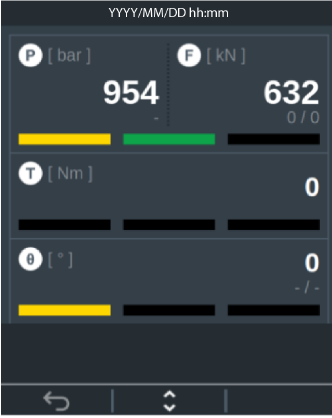
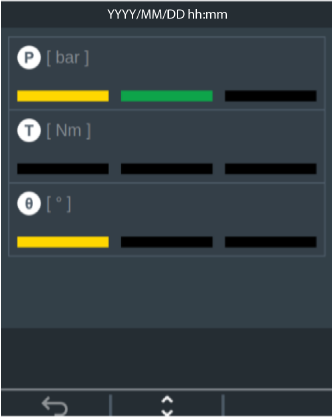
Montering
I fliken Montering finns en lista med förkonfigurerade sträckningsprogram som är kompatibla med den anslutna sträckaren. Om det inte finns några kompatibla program tillgängliga, visas följande meddelande nederst på skärmen: Inga kompatibla program.
Gå till startsidan och sedan till Uppgifter > Montering.
Välj programmet du vill köra genom att använda upp- och ned-knappen för att bläddra genom listan och tryck sedan på Enter-knappen i mitten för att bekräfta valet.
Namnet som visas i listan tas från fältet Namn under fliken Allmänna inställningar > Egenskaper.
När meddelandet Placera verktyget på bulten visas på skärmen, för du sträckaren rakt ned på bulten.

Kontrollera att hylsan är i linje med muttern.
Tryck på knappen Framåt på knappsatsen för att starta sträckningsåtgärden.
Sträckningsåtgärd
En sträckningsåtgärd består av följande faser:
installationskontroll
trycksättningsfas
mutterdragning.
Sträckningsåtgärden kan när som helst avbrytas.
När systemet väntar på att användaren ska vidta en åtgärd visas en hjälptext efter några sekunder, som försvinner så fort den förväntade åtgärden har registrerats.
Installationskontroll
Syftet med installationskontroll är att skapa en referenspunkt för vinkelmätningen.
Tryck på trycksättningsknappen för att förhindra att sträckaren roterar under installationskontrollen.

Trycket kan bli för lågt, särskilt under första körningarna efter ett långt uppehåll. I så fall trycker du på trycksättningsknappen igen.

Trycket kan bli för högt (översläng) – systemet uppmanar då användaren att tryckavlasta och försöka igen.
Översläng kan inträffa på grund av parametern vinkelåterställningskraft, se avsnittet Sträckningsparametrar.
Vrid muttern medurs för att uppnå den momentnivå som anges i parametern moment för installationskontroll (standardvärde 20 Nm). Håll momentet i åtminstone moment för installationskontroll, varaktighet (standardvärde 1 sekund).
Alla 3 LED-lamporna blir gröna.
Lossa kraften från klicknyckeln.
Trycksättningsfas
Tryck och håll inne trycksättningsknappen.
När en LED-lampa på vinkelraden på sträckaren och dess motsvarighet på handreglaget tänds ska du genomföra nedgängning av muttern efter förlängning av bulten.

Anbringa inte något moment på muttern förrän måltrycket har uppnåtts. Trycket kommer att göra jobbet.
Mutterdragning
Håll trycksättningsknappen intryckt för att låta systemet hålla trycket över parametern min bultsträckningstryck.
Trycket sjunker sakta, systemet trycksätts innan det sjunker under minstatrycket.
Dra åt muttern till målåtdragningsmomentet och håll momentet i åtdragningsmoment, varaktighet sekunder.
Alla LED-lamporna tänds när detta villkor uppfylls.
Avlägsna momentet.
Om parametern Automatisk tryckavlastning är PÅ, kommer systemet att tryckavlasta när momentet har sjunkit till under 10 Nm.
Om parametern Automatisk tryckavlastning är AV, tryckavlastar du genom att trycka på tryckavlastningsknappen.
Efter tryckavlastningen visas resultatet OK eller NOK på handreglaget. I endera fallet visar den detaljerade vyn de registrerade avläsningarna av tryck/kraft och moment.
Avbryta
Det är alltid möjligt att avbryta en pågående uppgift, men först måste systemet tryckavlastas.
Tryck på tryckavlastningsknappen för att tryckavlasta.
Tryck på knappen Tillbaka för att avsluta sträckningsåtgärden.
När en sträckningsåtgärd avbryts under ett batchjobb får användaren två val:
Avbryt bult: om bultnumret är felaktigt. Handreglagets gränssnitt återgår till skärmen Placera verktyget på bulten.
Avsluta batch: när sträckningsjobbet behöver pausas eller stoppas.
När du kör ett monterings-jobb återgår handreglagets gränssnitt till Uppgifts-menyn.
Batchmontering
En batch konfigureras för att utföra ett specificerat antal sträckningar efter varandra med samma sträckningskonfigurationer.
Gå till startsidan och sedan till Uppgifter > Batchmontering.
Välj programmet du vill köra genom att använda upp- och ned-knappen för att bläddra genom listan och tryck sedan på Enter-knappen i mitten för att bekräfta valet.
Namnet som visas i listan tas från fältet Namn under fliken Allmänna inställningar > Egenskaper.
Välj ett av de två möjliga valen: Tornsektions-ID eller Torndata.
Skanna flänsbeteckningen.
Skanna eller skriv manuellt in Tornsektions-ID, vilket är referensen för den specifika flänsen. Denna beteckning behövs för att generera resultatrapporten eftersom den används för att gruppera resultaten som hör till en viss fläns. Mer information hur du använder knapparna på handreglagets knappsats finns i avsnittet Knappar och ikoner i gränssnittet.
Skanna eller skriv manuellt in QR-koden för Torndata om en sådan finns. Strängen är en semikolonseparerad lista som innehåller tornsektions-ID och en del ytterligare data som läggs till i resultaten. Handreglaget verifierar strängens format och genererar felmeddelanden om den inte godkänns.
Skanna de valfria jobbmetadata som ingår i resultaten:
Skanna operatörsdata
Skanna operatörens företag
Bultdata
Flänsposition
Operatörs-ID
Operatörsdata
Operatörens företag
Tryck på Framåt-knappen för att fortsätta.
Ange det totala antalet bultar på flänsen även om avsikten är att göra en deluppsättning av bultarna.
Ange en siffra med hjälp av upp- och ned-knappen, och tryck sedan på Enter för att bekräfta. Tryck på Nästa-knappen för att ange nästa siffra med hjälp av upp- och ned-knappen, och bekräfta valet med Enter.
Mer information hur du använder knapparna på handreglagets knappsats finns i avsnittet Knappar och ikoner i gränssnittet.
När det totala antalet bultar på flänsen har angetts korrekt trycker du på Framåt-knappen för att komma till sammanfattningsskärmen.
På sammanfattningsskärmen visas namnet på programmet som ska köras samt antalet bultar.
Tryck på Framåt-knappen för att starta den första sträckningen.
När du återupptar ett tidigare påbörjat batchjobb visas resultaten av varje sträckning som gröna (OK) eller röda (NOK) på skärmen Placera verktyget på bulten.
Om bultnumret är fel, redigerar du det med hjälp av Mer-knappen.

Det är användarens ansvar att kontrollera att bultnumret är korrekt.
Tryck på Framåt-knappen för att starta sträckningsåtgärden, se avsnittet Sträckningsåtgärd.
Manuellt läge
I manuellt läge övervakas ingen process av systemet, förutom reglering av måltrycket, och inga resultat registreras.
För att kunna övervaka processen manuellt visar reglagets gränssnitt information om tryck, moment och vinkel.
Första gången manuellt läge körs efter systemstarten måste operatören ange måltrycket genom att mata in det måltryck som ska användas. Senare körningar i manuellt läge minns det senast använda måltrycket så länge systemet är påslaget.
Skärmen Ange måltryck innehåller konfigurationsparametern för manuellt läge, manuellt standardhydraultryck.
Måltrycket begränsas av det lägsta av följande:
pumpens maxtryck
sträckarens maxtryck
max systemhydraultryck – konfigurationsparametern för manuellt läge.
Användning i manuellt läge
Gå till startsidan och sedan till Uppgifter > Manuellt läge.
Ange in måltrycket
När Placera verktyget på bulten visas, går det att ändra måltrycket genom att trycka på Mer-knappen.
Tryck på Framåt-knappen för att aktivera manuellt läge.
Trycksätt genom att trycka på trycksättningsknappen.
Trycksättningen stoppas vid måltrycket eller när trycksättningsknappen släpps.
Momentet som anbringas på nyckeln visas både i form av en vit stapel och siffror.
Registrerad vinkel visas med siffror.
När momentet börjar avta visas toppmomentet i svart, och det aktuella momentet visas som en vit stapel. Toppavläsningen visas med siffror.
Använd Mer-knappen för att göra följande:
Ange det nya måltrycket – välj Ange måltryck i popup-fönstret.
Radera det registrerade toppmomentet och toppvinkeln
Moturs rotation av nyckeln registreras som negativt moment och vinkel.
För att gå ur manuellt läge använder du Tillbaka-knappen.

Det är endast möjligt att gå ur manuellt läge när systemet är tryckavlastat.
Reglagets gränssnitt återgår till Uppgifts-menyn.
Avlasta muttern
Vrid tillbaka sträckaren 3 mm från flänsens anliggningsyta.
Välj manuellt läge på handreglaget, ange därefter trycket vid vilket bulten ursprungligen sträcktes och börja bygga upp trycket medan du håller klicknyckeln med positiv kraft i moturs riktning.
När den anbringade kraften når öppningsbrytpunkten rör sig klicknyckeln fritt och öppnar muttern. Vrid klicknyckeln 6-7 gånger dess begränsat fönster-cykel.
Tryckavlasta och kontrollera att bulten är lös.


Indikatorn för max på avdragarstången får inte vara synlig medan sträckaren trycksätts. Om den är synlig måste du stoppa och justera positionen för avdragarstången på skruven så att maxläget inte nås förrän nödvändigt tryck uppnås. Om detta görs upprepade gånger kan det leda till fysiska skador på sträckarens interna komponenter.

Bultservice
Bultserviceprocessen kontrollerar att muttrarna och bultarna är i gott skick. Muttern lossas till mutterlossning min lossningsvinkel (standardvärde 10 grader) och dras sedan åt igen.
Vinkeln och momentet i åtdragningsriktningen visas som positiva värden, medan vinkeln och momentet i lossningsriktningen visas som negativa värden.
Gå till startsidan och sedan till Uppgifter > Bultservice.
Välj programmet du vill köra genom att använda upp- och ned-knappen för att bläddra genom listan och tryck sedan på Enter-knappen i mitten för att bekräfta valet.
Namnet som visas i listan tas från fältet Namn under fliken Allmänna inställningar > Egenskaper.
När meddelandet Placera verktyget på bulten visas på skärmen, för du sträckaren rakt ned på bulten.

Kontrollera att hylsan är i linje med muttern.
Tryck på knappen Framåt på knappsatsen för att starta bultserviceåtgärden.
Bultserviceåtgärd
Skruvserviceåtgärden består av följande faser:
Installationskontroll
Trycksättningsfas
Mutterlossning
Mutteråtdragning
Avbrott kan göras när som helst under en skruvserviceåtgärd.
När systemet väntar på att användaren ska vidta åtgärder visas en hjälptext efter några sekunder. Denna försvinner så snart som den förväntade åtgärden har avkänts.
Definitionen på delta mutterrotation är summan av mutterns rotation: lossningsrotation + åtdragningsrotation. Om lossningsrotationen till exempel är −13 grader och åtdragningsrotationen är 15 grader blir den totala mutterrotationen 2. (−13 +15=2)
Installationskontroll
Syftet med installationskontrollen är att skapa en referenspunkt för vinkelmätningen.
Tryck på trycksättningsknappen för att hindra spännaren från att rotera under installationskontrollen.

Trycket kan vara för lågt, i synnerhet under de första körningarna efter ett längre avbrott. Tryck i så fall på trycksättningsknappen igen.

Trycket kan skjuta över - systemet uppmanar användaren att lossa trycket och försöka igen.
Överskjutning kan inträffa på grund av parametern Vinkelåterställningskraft, se avsnittet Åtdragningsparametrar.
Vrid muttern medurs tills du uppnår det åtdragningsmoment som är inställt i parametern Moment vid installationskontroll (standardvärde 20 Nm). Håll momentet under minst Momenttid vid installationskontroll (standardvärde 1 sekund).
Alla 3 lysdioder växlar till grönt.
Lossa kraften på klickdragaren.
Vrid muttern moturs tills du uppnår det åtdragningsmoment som är inställt i parametern Moment vid installationskontroll (standardvärde 20 Nm). Håll momentet under minst Momenttid vid installationskontroll (standardvärde 1 sekund).
Alla 3 lysdioder växlar till grönt.
Lossa kraften på klickdragaren.
Trycksättningsfas
Tryck och håll in trycksättningsknappen.

Försök inte rotera muttern innan måltrycket har nåtts eftersom muttern fixeras med hög kraft vid flänsen.
Mutterlossning
Håll trycksättningsknappen intryckt så att systemet kan hålla trycket över parametern Minsta skruvspänningstryck.
Trycket sjunker långsamt, systemet trycksätter innan det faller under minimitrycket.
Lossa muttern till Minsta mutterlossningsvinkel.
Om muttern har fastnat, till exempel på grund av rost, kommer systemet att tillåta Antal mutterlossningsförsök, (standardvärde 3), och användaren uppmanas att dra åt muttern igen. Detta kommer att bli ett NOK -resultat.
Ett försök definieras som applicering av moment som är högre än Moment vid mutterlossningsförsök.
Alla 3 lysdioder på vinkelraden lyser när detta villkor uppfylls.
Om lossningsvinkeln här mer än Minsta mutterlossningsvinkel och den totala mutterrörelsen ligger inom intervallet mellan Min delta mutterrotation och Max delta mutterrotation blir resultatet OK.
Mutteråtdragning
Dra åt muttern till Åtdragning målmoment och håll momentet under tiden Åtdragningsmoment varaktighet i sekunder.
Alla lysdioder tänds när detta villkor uppfylls.
Lossa kraften på klickdragaren.
Om parametern Automatisk trycklossning är PÅ kommer systemet att lossa trycket när momentet går under 10 Nm.
Om parametern Automatisk trycklossning är AV ska du lossa trycket genom att trycka på trycklossningsknappen.
När trycket har lossats visas resultatet OK eller NOK på handstyrenheten. I båda fallen visar detaljvyn det registrerade trycket/vinkeln och momentet.
Om lossningsvinkeln är mer än Minsta mutterlossningsvinkel och den totala mutterrörelsen ligger inom intervallet mellan Min delta mutterrotation och Max delta mutterrotation blir resultatet OK.
Avbryter
Det går alltid att avbryta en pågående uppgift men systemtrycket måste ha nollställts först.
Tryck på tryckavlastningsknappen för att lätta på trycket.
Tryck på Bakåt -knappen för att avsluta skruvserviceåtgärden.
När en skruvserviceåtgärd avbryts under ett batchjobb får användaren två alternativ:
Avbryt skruv: om skruvnumret inte stämmer. Handstyrenhetens gränssnitt återvänder till skärmbilden Positionera verktyget på skruven.
Avbryt batch: när spänningsåtgärden behöver göra paus eller stoppas.
När du kör Skruvservice -jobb återgår handstyrenhetens gränssnitt till menyn Uppgifter.
Batchbultservice
Gå till startsidan och sedan till Uppgifter > Batchbultservice.
Välj programmet du vill köra genom att använda upp- och ned-knappen för att bläddra genom listan och tryck sedan på Enter-knappen i mitten för att bekräfta valet.
Namnet som visas i listan tas från fältet Namn under fliken Allmänna inställningar > Egenskaper.
Välj ett av de två möjliga valen: Tornsektions-ID eller Torndata.
Skanna flänsbeteckningen.
Skanna eller skriv manuellt in Tornsektions-ID, vilket är referensen för den specifika flänsen. Denna beteckning behövs för att generera resultatrapporten eftersom den används för att gruppera resultaten som hör till en viss fläns.
Mer information hur du använder knapparna på handreglagets knappsats finns i avsnittet Knappar och ikoner i gränssnittet.
Skanna eller skriv manuellt in QR-koden för Torndata om en sådan finns. Strängen är en semikolonseparerad lista som innehåller tornsektions-ID och en del ytterligare data som läggs till i resultaten. Handreglaget verifierar strängens format och genererar felmeddelanden om den inte godkänns.
Skanna de valfria jobbmetadata som ingår i resultaten:
Skanna operatörsdata
Skanna operatörens företag
Bultdata
Flänsposition
Operatörs-ID
Operatörsdata
Operatörens företag
Tryck på Framåt-knappen för att fortsätta.
Ange det totala antalet bultar på flänsen även om avsikten är att göra en deluppsättning av bultarna.
Mer information hur du använder knapparna på handreglagets knappsats finns i avsnittet Knappar och ikoner i gränssnittet.
Tryck på Framåt-knappen för att komma till sammanfattningsskärmen.
På sammanfattningsskärmen visas namnet på programmet som ska köras samt antalet bultar.
Tryck på knappen Framåt för att start bultserviceåtgärden.
När du återupptar ett tidigare påbörjat batchjobb visas resultaten av varje bultservice som gröna (OK) eller röda (NOK) på skärmen Placera verktyget på bulten.
Om bultnumret är fel, redigerar du det med hjälp av Mer-knappen.

Det är användarens ansvar att kontrollera att bultnumret är korrekt.
Tryck på Framåt-knappen för att starta bultserviceåtgärden, se avsnittet Bultserviceåtgärd under Bultservice.
Fliken Arbeta med rapporter
Generera rapporter
Rapporterna genereras till ett USB-minne anslutet till USB-A-kontakten på handreglaget.
På startsidan väljer du fliken Rapporter och sedan Generera rapporter genom att trycka på Enter.
För att ange datumintervallet inför genereringen av rapporten redigerar du startdatumet och slutdatumet genom att använda knapparna på handreglagets knappsats. Om dessa fält lämnas tomma kommer rapporten att innefatta alla resultat i handreglaget.
Tryck på Framåt-knappen och välj sedan Starta generering genom att trycka på Enter, eller avbryt genom att trycka på Tillbaka-knappen.
Varningstexten Kontrollera att ett USB-minne är anslutet innan du börjar generera rapporten visas.
När meddelandet Rapport genererad visas på skärmen, trycker du på Nästa-knappen.
Ta ut USB-minnet.
Resultat
Resultaten från batchservicejobben kan ses på fliken Rapporter. De lagrade resultaten kan visas sorterade efter tornsektionens ID för alla batchjobb.
Hela resultatet från flänsen visualiseras i cirkelform.
Gröna segment för OK -resultat.
Röda segment visas vid NOK -resultat.
Det aktiva segmentet är vitt.
Resultat som saknas visas i grått.
Gå till fliken Rapporter och välj Resultat.
Du kan definiera datumintervallet för resultat med Startdatum och Slutdatum genom att använda tangenterna på handstyrenheten. Om dessa fält lämnas tomma kan alla resultat i handstyrenheten visas.
Navigera igenom resultaten med uppåt- och nedåtknapparna på tangentbordet
Välj vilket resultat som ska visas genom att trycka på Enter -knappen.
Ett cirkeldiagram över det valda resultatet visas. Varje segment representerar en skruv i batchjobbet.
Navigera igenom skruvresultaten med uppåt- och nedåtknapparna på tangentbordet för att gå till nästa eller föregående resultat.
Du kan navigera till ett specifikt skruvnummer med knappen Mer och sedan ange skruvnummer och trycka på Framåt -knappen.
Klicka på Nästa -knappen för att se uppgifter om den valda skruven.
Arbeta med fliken Reglageinformation
Menyn Reglageinformation visar följande information:
Data om handreglage-enheten – serienummer
Artikelnummer
Ethernetadress
Programversion
Programvarudatum
Arbeta med fliken Inställningar
Gå till startsidan och välj fliken Inställningar för att utföra följande:
Ange tid
Ange datum
Rensa resultat
Språk
Ange tid
Ställ in tiden i 24-timmarsformat med uppåt- och nedåtknapparna, och tryck sedan på Nästa.
Mer information om knapparna på handstyrenheten hittar du i avsnittet Knappar och ikoner i gränssnittet.
Bekräfta tiden med knappen Framåt när minutfältet är aktivt.
Du kan avbryta genom att trycka på Bakåt -knappen när timfältet är aktivt.
Ange datum
Ställ in datum på formatet åååå/mm/dd med uppåt- och nedåtknapparna, och tryck sedan på Nästa.
Mer information om knapparna på handstyrenheten hittar du i avsnittet Knappar och ikoner i gränssnittet.
Bekräfta datum med knappen Framåt när dagsfältet är aktivt.
Du kan avbryta genom att trycka på Bakåt när årsfältet är aktivt.
Rensa resultat
Gör så här för att rensa alla resultat som har sparats i handstyrenheten:
Gå till fliken Inställningar och välj sedan Rensa resultat.
Tryck på Enter -knappen för att bekräfta, och välj sedan Ja i popup-fönstret eller Nej för att avbryta.
För att undvika problem rekommenderar vi att du regelbundet rensar resultaten efter slutförda batchjobb och exporter. Diskutrymmet i handstyrenheten är inte obegränsat.
Språk
Om du vill ändra språkinställningen:
Gå till fliken Inställningar och välj sedan Språk. Tryck på Enter för att bekräfta.

Språkmenyn är alltid sist i listan under Startsida -> Inställningar och du kan navigera till språkinställningen även när handstyrenheten använder ett språk som är okänt för operatören.
Välj önskat språk i listan. Tryck på Enter för att bekräfta.
Arbeta med anslutna enheter
Gå till startsidan och välj Anslutna enheter för att se uppgifter om de anslutna enheterna.
Huvudskärmbilden visar också information om följande:
Firmwareversioner
Spännarens dimension
Räknare för avdragarstång
Maximalt antal trycksättningar av avdragarstång
Pump
Gå till startsidan och fliken Anslutna enheter.
Välj Pump, och tryck sedan på Enter så visas följande:
Pumpdetaljer
Pumpens specialidentifierare
Oljebyte - Återstående körtid
Du kan se fler detaljer om du trycker på Enter.
Pumpdetaljer
Välj Pumpdetaljer för att se information om den anslutna enheten, till exempel artikelnummer, tillverkningsnummer, maskinvaruversion och följande:
Pumpmotor på-tid räknar antalet sekunder som motorn har varit igång.
Pumpförstärkare på-tid räknar antalet sekunder som förstärkaren har varit igång.
Pumpens antal oljetrycksättningar räknar antalet trycksättningar >75 % (=>1400 bar) som har passerat sedan senast registrerade oljebyte.
Pumpens specialidentifierare
Pumpens specialidentifierare är ett fält som kunden kan använda för att identifiera enheten med hjälp av ett godtyckligt ID. Detta anpassade ID sparas i pumpen och kan läsas av handstyrenheten vid systemets driftsstart.
Du kan redigera ett anpassat ID genom att välja Pumpens specialidentifierare med Enter -knappen.
Tryck på Mer -knappen för att läsa in ett nytt ID genom inläsning eller manuell inmatning.
Välj Skanna eller Manuell inmatning i popup-fönstret och ange ett nytt anpassat ID.
För Manuell ingång:
Välj Spara & avsluta i popup-fönstret, eller Återställ och Avsluta för att avbryta det här steget.
En händelse visar ett lyckat resultat (Anpassat ID har ställts in visas).
Tecknen i den anpassade identifieraren måste vara ASCII-tecken med värden <128. Se ASCII-tabell.
Ett nytt anpassat ID kommer inte att vara giltigt förrän systemet startas om.
Oljebyte - Återstående körtid
När oljan och filterbytet har slutförts ska du bekräfta ändringen genom att välja Pump -> Oljebyte - Återstående körtid -> Olja och filter har bytts -> Ja.
Nästa datum för oljebyte ställs sedan in ett år in i framtiden och pumpmotorns körtid återställs till 0.
Det nya datumet överförs till pumpen och sparas. Nästa datum för olja- och filterbyte följer pumpen och visas på alla handstyrenheter som ansluts till pumpen.
Sträckare
Gå till startsidan och fliken Anslutna enheter.
Välj Spännare, och tryck sedan på Enter för att se följande:
Spännare
Avdragarstång
Lastcell
Kolv
Spännarens specialidentifierare
Du kan se fler detaljer om du trycker på Enter.

När listan är längre än skärmbilden kan du använda uppåt- och nedåtknapparna för att se hela listan.
Spännare
Hylsstorlek
Maxtryck
Artikelnummer
Namn - det här fältet ställs in under produktionen
Revision
Serienummer
GUID
Avdragarstång
Avdragarstången är en intern slitagedel som behöver bytas ut regelbundet.
Avdragarstång verkligt antal visar antal gånger som avdragarstången har trycksatts, vilket är >70 % av maxtryck (1400 bar).
Avdragarstång max visar maximalt tillåten trycksättning som är >70 % av maxtrycket (1400 bar).
Avdragarstång återstående
Artikelnummer
Serienummer
Monteringsdatum
Tillverkningsdatum
Lastcell
Maxtryck
Verkligt antal lastceller visar antalet trycksättningar >75 % av max (=> 1400 bar).
Artikelnummer
Serienummer
Monteringsdatum
Tillverkningsdatum
Kolv
Kolvarea
Artikelnummer
Serienummer
Monteringsdatum
Tillverkningsdatum
Spännarens specialidentifierare
Spännarens specialidentifierare är ett fält som kunden kan använda för att identifiera enheten med hjälp av ett godtyckligt ID. Detta anpassade ID sparas i spännaren och kan läsas av handstyrenheten vid systemets driftsstart.
Du kan redigera ett anpassat ID genom att välja Spännarens specialidentifierare med Enter -knappen.
Tryck på Mer -knappen för att läsa in ett nytt ID genom inläsning eller manuell inmatning.
Välj Skanna eller Manuell inmatning i popup-fönstret och ange ett nytt anpassat ID.
För Manuell ingång:
Välj Spara & avsluta i popup-fönstret, eller Återställ och Avsluta för att avbryta det här steget.
En händelse visar ett lyckat resultat (Anpassat ID har ställts in visas) eller ett fel.
Tecknen i den anpassade identifieraren måste vara ASCII-tecken med värden <128. Se ASCII-tabell.
Ett nytt anpassat ID kommer inte att vara giltigt förrän systemet startas om.
Varning, avdragarstång max
När räknaren närmar sig maxvärdet för avdragarstången visas ett varningsmeddelande Avdragarstång återstående, som också visas vid start av ett åtdragningsjobb under fliken Anslutna enheter.
När antalet återstående jobb är 500 visas varningsmeddelandet Avdragarstång återstående: 500 visas. Varningsmeddelandet visas oftare när värdet närmar sig 0. När antalet återstående jobb är 0 tillåts inga fler åtdragningsjobb. Byt ut spännaren för att fortsätta jobbet.
I styrenhetens gränssnitt väljer du Anslutna enheter, och därefter Spännare och Avdragare så visas följande information:
Avdragarstång antal
Avdragarstång max
Avdragarstång återstående
Artikelnummer
Serienummer
Felsökning och service
I detta avsnitt hittar du information som hjälper dig utföra felsökning vid eventuella problem och som underlättar underhåll och service på produkten.
Felsökning och larm
Tabellerna nedan beskriver olika situationer, problem och larm samt tillhörande möjliga orsaker och lösningar. Larmen visar en kod på handstyrenheten där du kan vidta korrigeringsåtgärder.
Larm | Möjlig orsak | Lösning |
|---|---|---|
Larm om hög motoroljetemperatur i pumpen | Oljetemperaturen inuti pumpen är högre än tillåten temperatur av flera tänkbara orsaker: Kontinuerligt arbete | Låt pumpen vila eller svalna under några minuter. |
Oljekvalitet | Kontrollera om det finns föroreningar. Byt olja. | |
Yttertemperatur | Byt olja till en lämplig kvalitet. | |
Larm om låg pumpmotoroljenivå | När oljenivån inuti pumpen är under miniminivån stannar systemet. | Fyll på olja i pumpen för att fortsätta driften. |
Läckage i systemet | Kontrollera om det finns läckage i systemet, och reparera eller byt ut. | |
Larm – pumpmotorskydd | Kraftig ström eller oväntad effektaktivitet i motorn. Larmet utlöses för att skydda elektroniska och elektriska detaljer som är anslutna till motorn. | Öppna det lilla främre fönstret på pumpen. Ställ om det svarta reglaget till position I vilket återställer strömförsörjningen till motorn. Om felet upprepas ska du kontrollera strömförsörjningen. |
Störning i verktygskommunikationen | Överström under alltför lång tid är den vanligaste orsaken. Larmet utlöses för att skydda elektroniska och elektriska detaljer i elskåpet. | Öppna det lilla främre fönstret på pumpen. Aktivera kretsbrytaren på nytt för att fortsätta arbetet. Om kretsbrytaren fortsätter lösa ut inom några sekunder från omarbetningen ska du stoppa arbetet och vidta korrigeringsåtgärder.
|
Elektrisk kortslutning. | ||
Elektriskt jordfel. | ||
Inget pumptryck avkänt | Motorfel Fel fasordning i trefasanslutningen. | Stäng av systemet och reversera faserna på strömanslutningen. |
Varning | Möjlig orsak | Lösning |
|---|---|---|
Oljebyte | Ett oljebyte krävs. Ett informationsmeddelande visas:
Ett varningsmeddelande visas:
| Byt olja. Kontrollera att oljan har bytts, se Oljebyte - Återstående körtid, Pump. |
Övermoment | För hög åtdragningskraft. | Sänk kraften på dragaren. |
Övertryck | För högt tryck som kan orsaka maskinskador. | Sänk trycket. |
Problem | Möjlig orsak | Lösning |
|---|---|---|
Spännaren har fastnat på skruven efter spänning | Låg laddning i batteridriven mutterdragare. | Byt ut mutterdragarens batteri mot ett laddat batteri. |
Inget utrymme mellan väggen och spännaren. | Kontrollera det fria utrymmet baktill på spännaren. Om inget utrymme finns ska skruven lossas manuellt. | |
Hålinriktning, smörjning och skruvgängor. | Kontrollera också hålinriktning, smörjning och skruvgängor. Vid tveksamheter – byt skruv och försök igen. | |
Spännaren gängas inte ned på skruven | Skruvgängorna är skadade. | Byt ut skruven. |
Skruvgängorna är inte smorda. | Smörj skruvgängorna. | |
Skräp i spännarens gängor. | Ta bort skräpet från gängorna med en stålborste. | |
Skruven sticker ut för mycket. | Justera genom att lossa skruven tills den sitter rätt. | |
Trycket går inte över 200 i pumpen | Läckage på pumpen. | Kontrollera om det finns läckage i pumpen eller systemets hydraulledning. Kontrollera oljenivån. Fyll på olja om nivån är för låg. Skicka pumpen på underhåll eller reparationer om problemet kvarstår. |
Fel oljekvalitet. | Använd alltid rätt oljekvalitet. | |
Svårt att koppla från hydraulledningens koppling från pumpen | Slangnippeln är utsliten. | Byt nipplar på slangen och sträckaren så snart som den kärvar och blir svårare att koppla från. |
Referens
I detta avsnitt hittar du diverse nyttig information.
Termer och definitioner
Term | Synonym | Definition | Notera |
|---|---|---|---|
batch | Sträckning flera gånger med samma sträckningsprogram och hylsa | ||
reglagegränssnitt | Grafiskt användargränssnitt | Handreglagets användargränssnitt används för att operera systemet | |
händelse | Statussignaler från handreglaget eller anslutna enheter. | ||
slutvinkel | faktiskt uppmätt vinkelvärde i slutet av sträckprocessen | ||
slutmoment | faktiskt uppmätt momentvärde i slutet av sträckprocessen | ||
sluttryck | faktiskt uppmätt tryckvärde i slutet av sträckprocessen. | ||
GUI | Grafiskt användargränssnitt | grafiskt användargränssnitt som består av interaktiva grafiska element såsom fönster, ikoner och symboler på en display | |
IAM | Intelligent Application Module | handreglagemodul som innehåller produktionsdata | |
Sträckningsprogram | Parameteruppsättning | konfiguration av parametrar och värden för att styra och övervaka en enskild sträckningsåtgärd, samt för att lagra sträckningsresultatet | målet uttrycks som tryck, moment eller vinkel. |
mål | önskat resultat av en sträckning | Målet uttrycks som moment eller vinkel. | |
målvinkel | önskat vinkelvärde vid slutet av sträckprocessen, mätt från en referenspunkt | ||
målmoment | önskat momentvärde i slutet av sträckprocessen | ||
webbgränssnitt | användargränssnitt till styrenhet via webbläsarfönster från en fjärrdator | ||
virtuell station | virtuell styrenhet | Programabstraktion av en fysisk styrenhet | En styrenhet kan endast ingå i ett sträckningssystem. |
Licenser från tredje part
Lista över tredjepartslicenser
Power Focus-styrenheter innefattar komponenter från tredje part vars licenser kräver att vi publicerar kopior av licensspråket och/eller upphovsrättsliga meddelanden. I enlighet med dessa krav följer kopior av licenserna här. Klicka på valfri licens för att se en kopia av licenstexten.
Software | Version | Licenses |
|---|---|---|
acl | 2.2.52 | |
alsa-lib | 1.1.2 | |
alsa-state | 0.2.0 | |
alsa-tools | 1.1.0 | |
alsa-utils | 1.1.2 | |
anybus | 1.1 |
|
atftp | 0.7.1 + gitAUTOINC + be3291a18c | |
attr | 2.4.47 | |
barebox | 2018.06.0 | |
base-files | 3.0.14 | |
base-files-px2-base | 1.0 | |
base-passwd | 3.5.29 | |
bash | 4.3.30 | |
bash-completion | 2.4 | |
bluez5 | 5.41 | |
boost | 1.61.0 | |
busybox-px2base | 1.24.1 | |
bzip2 | 1.0.6 | |
ca-certificates | 20160104 | |
cppunit | 1.13.1 | |
cryptodev-linux | 1.8 | |
curl | 7.50.1 | |
db | 3.0.35 | |
dbus | 1.10.10 | |
dhcp | 4.3.4 | |
dosfstools | 4.0 | |
dt-utils | 2017.03.0 | |
e2fsprogs | 1.43 | |
ecryptfs-tools | 1.0 | |
elfutils | 0.166 | |
eudev | 3.2.2 | |
expat | 2.2.0 | |
fbset | 2.1 | |
fb-test | 1.1.0 | |
fcgi | 2.4.0 | |
finit | 3.1 | |
firmware-imx | 5.4 |
|
flac | 1.3.1 | |
flatbuffers | 1.9.0 | |
fruit | 3.4.0 + gitAUTOINC + ece0f7218c | |
fuse | 2.9.4 | |
gcc-runtime | 6.2.0 | |
gdb | 8.0.1 | |
gdbm | 1.12 | |
glib-2.0 | 2.48.2 | |
glibc | 2.24 | |
gmp | 6.1.1 | |
gnutls | 3.5.3 | |
grep | 2.25 | |
gstreamer1.0 | 1.8.3 | |
gstreamer1.0-plugins-base | 1.8.3 | |
hostpad | 2.6 | |
htop | 1.0.3 | |
icu | 57.1 | |
init-ifupdown | 1.0 | |
initscripts | 1.0 | |
iproute2 | 4.7.0 | |
iptables | 1.6.0 | |
ipwatchd | 1.2 | |
iw | 4.7 | |
json-spirit | 4.08 | |
keyutils | 1.5.9 | |
kmod | 23 + gitAUTOINC + 65a885df5f | |
kmsfbwrap-px2base | 12.0 | |
libarchive | 3.2.2 | |
libbsd | 0.8.3 |
|
libcap | 2.25 | |
libdrm | 2.4.70 | |
libestr | 0.1.10 | |
libevent | 2.0.22 | |
libfastjson | 0.99.4 | |
libffi | 3.2.1 | |
libgcc | 6.2.0 | |
libgcrypt | 1.7.3 | |
libgpg-error | 1.24 | |
libidn | 1.33 | |
libite | 2.0.2 | |
libjpeg-turbo | 1.5.0 | |
liblogging | 1.0.5 | |
libnet | 1.2-rc3 | |
libnfsidmap | 0.25 | |
libnl | 3.2.28 | |
libogg | 1.3.2 | |
libpcap | 1.8.1 | |
libpcre | 8.39 | |
libpng | 1.6.24 | |
librcf | 2.2.0.0 | |
libsamplerate0 | 0.1.8 | |
libsndfile1 | 1.0.27 | |
libtinyxml | 2.6.2 | |
libtirpc | 1.0.1 | |
libuev | 2.2.0 | |
libusb1 | 1.0.20 | |
libvorbis | 1.3.5 | |
libxml2 | 2.9.4 | |
libxslt | 1.1.29 | |
lighttpd | 1.4.51 | |
linux-atlas | 4.14 | |
linux-libc-headers | 4.14.13 | |
logrotate | 3.9.1 | |
lua | 5.1.5 | |
luabind | git | |
lzo | 2.09 | |
lzop | 1.03 | |
memlog | 2.0 | |
mesa | 12.0.1 | |
mg | 20161005 |
|
minizip | 1.2.8 | |
mmc-utils | 0.1 | |
mtd-utils | 1.5.2 | |
nano | 2.2.5 | |
ncurses | 6.0 + 20160625 | |
netbase | 5.3 | |
netcat-openbsd | 1.105 | |
nettle | 3.2 | |
nfs-utils | 2.1.1 | |
ntp | 4.2.8p8 | |
openssh | 7.6p1 | |
openssl | 1.0.2n | |
opkg | 0.3.3 | |
opkg-arch-config | 1.0 | |
opkg-utils | 0.3.2 + gitAUTOINC + 3ffece9bf1 | |
orc | 0.4.25 | |
os-release | 1.0 | |
packagegroup-atlas-qt5 | 1.0 | |
packagegroup-atlas-sxb | 1.0 | |
packagegroup-base | 1.0 | |
packagegroup-core-boot | 1.0 | |
packagegroup-core-eclipse-debug | 1.0 | |
packagegroup-core-nfs | 1.0 | |
packagegroup-core-ssh-openssh | 1.0 | |
packagegroup-px2it | 1.0 | |
parted | 3.2 | |
perl | 5.22.1 | |
pm-utils | 1.4.1 | |
poco | 1.9.0 | |
pointercal | 0.0 | |
popt | 1.16 | |
procps | 3.3.12 | |
protobuf | 2.6.1 + gitAUTOINC + bba83652e1 | |
python | 2.7.12 | |
qtbase | 5.7.1 + gitAUTOINC + a55f36211e | |
qtdeclarative | 5.7.1 + gitAUTOINC + 2a992040e2 | |
qtlocation | 5.7.1 + gitAUTOINC + de5be121d8 | |
qtsensors | 5.7.1 + gitAUTOINC + 5a57beaaa5 | |
qtwebkit | 5.7.1 + gitAUTOINC + 76e2732f01 | |
qtwebsockets | 5.7.1 + gitAUTOINC + 60cede232a | |
qtxmlpatterns | 5.7.1 + gitAUTOINC + 89dbcc4f80 | |
rauc | 0.4 | |
readline | 6.3 | |
rpcbind | 0.2.3 | |
rsync | 3.1.2 | |
rsyslog | 8.22.0 | |
run-postinsts | 1.0 | |
shadow | 4.2.1 | |
shadow-security | 4.2.1 | |
sqlite3 | 3.14.1 |
|
squashfs-tools | 5.7.1 + gitrAUTOINC + 9c1db6d13a |
|
st-load | 1.0 |
|
stm32flash | git | |
strace | 4.13 | |
sysfsutils | 2.1.0 | |
sysvinit-bootlogd | 2.88dsf | |
tcf-agent | 1.4.0 + gitAUTOINC + 2dddd5f440 | |
tcpdump | 4.7.4 | |
tcp-wrappers | 7.6 | |
tslib | 1.1 | |
tzdata | 2016i |
|
u-boot-atlas | 2017.09 | |
u-boot-fw-utils | 2017.09 | |
unzip | 6.0 | |
usbutils | 008 | |
util-linux | 2.28.1 | |
wireless-tools | 30.pre9 | |
wpa-supplicant | 2.5 | |
xerces-c | 2.7.0 | |
xz | 5.2.2 |
|
yaml-cpp | 0.6.2 | |
zip | 3.0 | |
zlib | 1.2.8 |


















